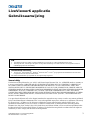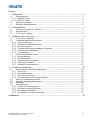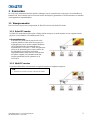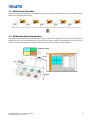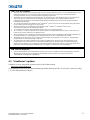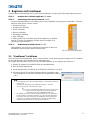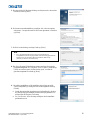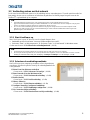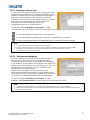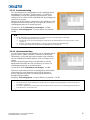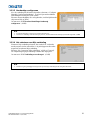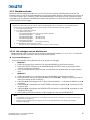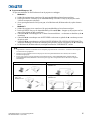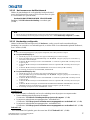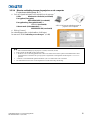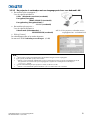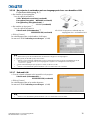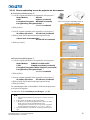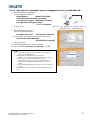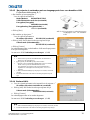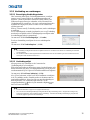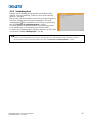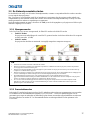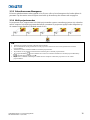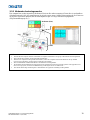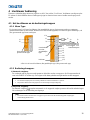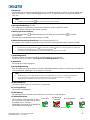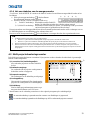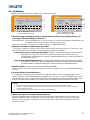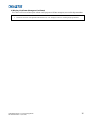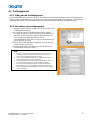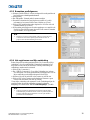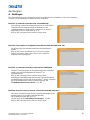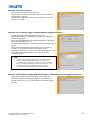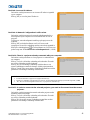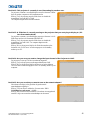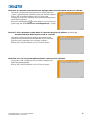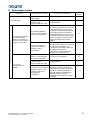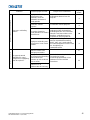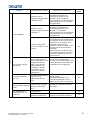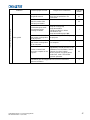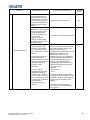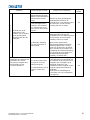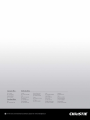Christie DXG1051-Q Handleiding
- Categorie
- Accessoires voor het maken van koffie
- Type
- Handleiding

LiveViewer6 applicatie
Gebruiksaanwijzing
020-001416-01


3
Gebruiksaanwijzing - LiveViewer6 applicatie
020-001416-01 Rev. 1 (02-2018)
LiveViewer6 applicatie
Gebruiksaanwijzing
N.B.
De fabrikant neemt geen enkele verantwoordelijkheid voor fouten die er in deze handleiding kunnen staan.
Het herproduceren, overbrengen of kopiëren van de gehele handleiding of een deel daarvan is niet toegestaan zonder de
uitdrukkelijk geschreven toestemming.
Handelsmerk erkenning
Power Point
®
, Internet Explorer
®
, Windows
®
, Windows Vista
®
en Aero
®
zijn geregistreerde handelsmerken van Microsoft
Corporation in de VS en/of in andere landen.
Alle andere handelsmerken zijn eigendom van de respectievelijke eigenaars.
Voorzichtig
The Software is being delivered to you “AS IS” and Christie Digital Systems USA, Inc. (CHRISTIE) make no warranty as
to its use or performance. CHRISTIE AND ITS SUPPLIERS, INCLUDING BUT NOT LIMITED TO CHRISTIE, DO
NOT AND CANNOT WARRANT THE PERFORMANCE OR RESULTS YOU MAY OBTAIN BY USING THE
SOFTWARE. EXCEPT TO THE EXTENT PROHIBITED BY LAW IN YOUR JURISDICTION, CHRISTIE AND ITS
SUPPLIERS MAKE NO WARRANTIES CONDITIONS, REPRESENTATIONS, OR TERMS (EXPRESS OR IMPLIED
WHETHER BY STATUTE, COMMON LAW, CUSTOM, USAGE OR OTHERWISE) AS TO ANY MATTER IN
CONNECTION WITH THE SOFTWARE, INCLUDING WITHOUT LIMITATION NONINFRINGEMENT OF THIRD
PARTY RIGHTS, MERCHANTABILITY, INTEGRATION, SATISFACTORY QUALITY, OR FITNESS FOR ANY
PARTICULAR PURPOSE.
You agree that the Software will not be shipped, transferred or exported into any country or used in any manner prohibited
by the United States Export Administration Act or any other applicable export laws, restrictions or regulations (collectively
the “Export Laws”). In addition, if the Software is identified as export controlled items under the Export Laws, you
represent and warrant that you are not a citizen, or otherwise located within, an embargoed nation (including without
limitation Iran, Iraq, Syria, Sudan, Libya, Cuba, North Korea, and Serbia) and that you are not otherwise prohibited under
the Export Laws from receiving the Software. All rights to Use the Software are granted on condition that such rights are
forfeited if you fail to comply with the terms of this Agreement.

4
Gebruiksaanwijzing - LiveViewer6 applicatie
020-001416-01 Rev. 1 (02-2018)
Inhoud
1
Kenmerken .................................................................................................................... 5
1.1 Weergavemodus ........................................................................................................................ 5
1.1.1 Enkel-PC-modus ................................................................................................................... 5
1.1.2 Multi-PC-modus ................................................................................................................... 5
1.2 Multi-projectormodus ............................................................................................................... 6
1.3 Moderator-besturingsmodus ..................................................................................................... 6
2 Compatibiliteit .............................................................................................................. 7
2.1 Vereiste pc-hardware en -software ........................................................................................... 7
2.2 Softwareversies ......................................................................................................................... 7
2.3 “LiveViewer” updaten .............................................................................................................. 8
3 Beginnen met LiveViewer ............................................................................................ 9
3.1 “LiveViewer” installeren .......................................................................................................... 9
3.2 Verbinding maken met het netwerk ........................................................................................ 11
3.2.1 Start LiveViewer op ............................................................................................................ 11
3.2.2 Selecteer de verbindingsmethode........................................................................................ 11
3.2.3 Wachtwoordcode ................................................................................................................ 15
3.2.4 De netwerkinstellingen handmatig configureren ................................................................ 21
3.2.5 Verbinding en overbrengen ................................................................................................. 25
3.2.6 Verbindingsfout .................................................................................................................. 26
3.3 De Netwerkpresentatie starten ................................................................................................ 27
3.3.1 Weergavemodus .................................................................................................................. 27
3.3.2 Presentatiemodus ................................................................................................................ 27
3.3.3 Gebruikersnaam Weergeven ............................................................................................... 28
3.3.4 Multi-projectormodus ......................................................................................................... 28
3.3.5 Moderator-besturingsmodus ............................................................................................... 29
4 LiveViewer bediening ................................................................................................ 30
4.1 Het hoofdmenu en de bedieningsknoppen .............................................................................. 30
4.1.1 Menu Type .......................................................................................................................... 30
4.1.2 Bedieningsknoppen. ............................................................................................................ 30
4.1.3 Het tonen van de status ....................................................................................................... 32
4.1.4 Het omschakelen van de weergavemodus .......................................................................... 33
4.2 Multi-projectorbesturingsvenster ............................................................................................ 33
4.3 Moderator-besturingsmodusvenster ........................................................................................ 34
4.4 Optiemenu ............................................................................................................................... 35
4.5 Profielgegevens ....................................................................................................................... 37
4.5.1 Uitleg van de Profielgegevens ............................................................................................ 37
4.5.2 Het maken van profielgegevens .......................................................................................... 37
4.5.3 Bewerken profielgevens ...................................................................................................... 38
4.5.4 Het registreren van Mijn verbinding ................................................................................... 38
Aanhangsel ........................................................................................................................ 39

5
Gebruiksaanwijzing - LiveViewer6 applicatie
020-001416-01 Rev. 1 (02-2018)
1 Kenmerken
De LiveViewer software kan beeld en geluid overbrengen van een computer naar een projector via een draadloos of
bedraad LAN. Deze software heeft een keur aan functies die helpen bij presentaties en die het aansluiten en verbinden
van de apparatuur vergemakkelijken.
1.1 Weergavemodus
In de LiveViewer zijn er twee weergavemodi, de Enkel-PC-modus en de Multi-PC-modus.
1.1.1 Enkel-PC-modus
De Enkel-PC-modus kan beelden op het volledige scherm weergeven en audio afspelen van een computer naar de
projector via een draadloos of bedraad netwerk (LAN).
■ Presentatiemodus
In de Enkel-PC-modus kan de projector door één
computer gebruikt worden en kan de projector een
toegangspoging van een andere computer blokkeren
(als de Presenter Mode (Presentatiemodus) is
ingeschakeld in LiveViewer).
U hoeft zich tijdens het
geven van de presentatie geen zorgen te maken dat
een afbeelding op het scherm onverwachts
omgeschakeld kan worden naar één verzonden door
een andere computer.
De Presentatiemodus kan
worden ingeschakeld via het optiemenu in de
LiveViewer.
1.1.2 Multi-PC-modus
De projector kan beelden van maximaal vier tegelijk aangesloten computers weergeven.
N.B.
Audio kan niet worden verzonden in de Multi-PC-modus.

6
Gebruiksaanwijzing - LiveViewer6 applicatie
020-001416-01 Rev. 1 (02-2018)
1.2 Multi-projectormodus
In de Multi-projectormodus kunnen er maximaal 12 projectoren tegelijk worden aangesloten op de computer via aan
draadloos of bedraad netwerk (LAN).
1.3 Moderator-besturingsmodus
Een computer kan worden ingesteld op Moderator (Host) om alle andere computers (Clients) die via een draadloos of
bedraad netwerk (LAN) zijn aangesloten op de projector aan te sturen.
Omdat Clientcomputers de LiveViewer en de
projector niet kunnen aansturen, kan de Hostcomputer soepel en veilig verder met het programma.
Clients
Moderator (Host)
LAN

7
Gebruiksaanwijzing - LiveViewer6 applicatie
020-001416-01 Rev. 1 (02-2018)
2 Compatibiliteit
2.1 Vereiste pc-hardware en -software
BS Windows Vista
®
(Service Pack 1 of later )
Windows
®
7
Windows
®
8
Windows
®
8.1
Windows
®
10
Grafische kaart VGA: 640x480 of hoger (aanbevolen XGA: 1024x768)
65.536 kleuren te
g
eli
j
kerti
j
d of ho
g
er
CPU Pentium 4
(
2,8 GHz of ho
g
er
)
Ruimte op de harde schi
j
f 100 MB of ho
g
er
Webbrowser Internet Explorer
®
6.0 of ho
g
er
CD-ROM/DVD-ROM station
Draadloze LAN IEEE802.11b/
g
/n
2.2 Softwareversies
Controleer voor u de LiveViewer installeert, of de versie daarvan geschikt is voor het model projector dat u zult gaan
gebruiken.
Welke versie van de software de juiste is, hangt af van welk model projector u heeft. Als de versie niet
overeenkomt met de projector dan is het mogelijk dat de software niet goed functioneert.
Als u een model gebruikt dat niet staat vermeld in de tabel hieronder, controleert u dan de groep projectormodellen
zoals vermeld in de Gebruiksaanwijzing van de projector.
Live Viewer
Versie
Groepen pro
j
ectormodellen
Groep A Groep B Groep C
LX41
LW41
enz.
LX501 LX601i
LW401 LW551i
LWU421 LWU501i
DXG1051 DWX951
DWU951 DHD951
DWX851 DWU851
DHD851
enz.
LWU601i LWU701i
LW651i LW751i
LX801i DHD1052
DWU1052 LW502
LWU502 LWU620i
LHD720i LWU720i
LX602
enz.
4.1x
*
✓
-
-
4.2x
*
✓
-
-
4.3x ✓ ✓
-
5.xx ✓ ✓
-
6.xx ✓ ✓
-
6.4x ✓ ✓ ✓
“x” in de versie betekent 0 of hoger.
*1
Alleen Windows
®
32-bits versie.
*2
Verbinding van projectoren uit groep C kan worden beperkt door het instellen van een verificatiewachtwoord.

8
Gebruiksaanwijzing - LiveViewer6 applicatie
020-001416-01 Rev. 1 (02-2018)
N.B. voor de computer
Een incorrecte versie van het besturingssysteem of van de stuurprogrammatuur (driver) voor de netwerkadapter kan ertoe
leiden dat de beelden niet correct kunnen worden overgebracht.
Wij bevelen u daarom aan uw besturingssysteem,
stuurprogrammatuur (driver) en eventuele updates zorgvuldig te controleren.
Afhankelijk van het type draadloze netwerkapparatuur en de computer die u gebruikt, kan de projector misschien niet in
staat zijn om goed te communiceren met uw computer, zelfs als de computer die u gebruikt uitgerust is met een
ingebouwde LAN-functionaliteit.
Om communicatieproblemen te elimineren kunt u het beste een gecertificeerd Wi-Fi
netwerkapparaat gebruiken.
Als u LiveViewer gebruikt onder Windows Vista
®
of Windows
®
7, kan Aero
®
Glass niet worden gebruikt zolang de beelden
van de computer worden weergegeven via de projector.
Wanneer LiveViewer wordt geïnstalleerd onder Windows Vista
®
, Windows
®
7 of Windows
®
8/8.1, zal de
Gebruikersaccountbeheer (UAC) melding verschijnen.
Uw computer moet voldoen aan de minimum hardware-eisen voor uw besturingssysteem.
De “LiveViewer” werkt niet in Windows Vista
®
als het systeem niet is bijgewerkt tot Service Pack 1 of later. Gelieve de
laatste Service Pack te installeren in uw Windows Vista
®
.
Het is mogelijk dat video-overdracht via het netwerk niet wordt ondersteund, afhankelijk van de gebruikte combinatie van
hardware en software.
In een dergelijk geval verdient gebruik van een video-/computerkabel de voorkeur.
Afhankelijk van de specificaties van uw computer, gaat de computer bij het gebruik van “LiveViewer” mogelijk trager
werken omwille van een hoge belasting van de CPU.
De schermgrootte zal worden verkleind en dan worden overgebracht naar de projector als de schermgrootte van de
computer groter is dan WXGA/XGA. De overdrachtsnelheid kan lager zijn dan gewoonlijk vanwege de bewerking die
nodig is voor het vekleinen. Voor een hogere overdrachtsnelheid kunt u het beste de resolutie van het computerscherm op
WXGA/XGA instellen. Raadpleeg de handleiding van uw computer of van Windows voor de instellingen.
N.B. voor de projector
De netwerkcommunicatie wordt uitgeschakeld wanneer de projector uit (standby) staat als UIT(STANDBY) in het menu
INSTELLING van de projector is ingesteld op SPAARSTAND.
Sluit de projector aan op het netwerk nadat u
UIT(STANDBY) heeft ingesteld op NORMAAL.
2.3 “LiveViewer” updaten
Controleer a.u.b. en download de nieuwste versie van de Christie website.
http://www.christiedigital.com
Voor sommige functies die in deze gebruiksaanwijzing worden beschreven hebt u “LiveViewer” versie 6.xx nodig.
(“x” in de versie betekent 0 of hoger. )

9
Gebruiksaanwijzing - LiveViewer6 applicatie
020-001416-01 Rev. 1 (02-2018)
3 Beginnen met LiveViewer
In dit hoofdstuk wordt uitgelegd hoe u LiveViewer moet gebruiken. In grote lijnen komt de procedure hierop neer:
STAP 1. Installeer de LiveViewer applicatie ( onder)
STAP 2. Verbinding maken met het netwerk ( 11)
De snelle verbindingsfunctie zal een aantal opties voor de verbinding van de projector voorbereiden.
U kunt die
uitkiezen welke aan uw vereisten voldoet.
Selecteer uit de lijst
Wachtwoord verbinding
Profiel verbinding
Historie-verbinding
Handmatige verbinding
Mijn verbinding
In enkele gevallen zijn er meerdere projectoren aangesloten op hetzelfde
netwerk.
Voordat u uw afbeelding verstuurt, moet u bevestigen of de
juiste projector geselecteerd is.
STAP 3. De Netwerkpresentatie starten ( 27)
Het hoofdmenu van LiveViewer verschijnt op het scherm. Nu kunt u uw
afbeeldingen naar de projector sturen via het netwerk.
3.1 “LiveViewer” installeren
Om LiveViewer te kunnen gebruiken, moet u eerst de software van de met de projector meegeleverde CD installeren
op alle computers die u wilt verbinden met uw netwerkprojector.
De volgende procedure laat u zien hoe u LiveViewer kunt installeren op een computer met Windows
®
7.
1. Schakel de computer in en meldt uzelf aan als systeembeheerder.
2. Sluit alle andere applicaties af.
3. Doe de meegeleverde CD-ROM in de CD-ROM/DVD-ROM drive van de PC.
4. Na enige tijd zal de Choose Setup Language dialoog verschijnen zoals u
hier rechts kunt zien. Selecteer uit de lijst wat u wilt gebruiken en klik op
[OK].
N.B.
Als het dialoogvenster “Choose Setup Language” niet verschijnt, ga dan als
volgt te werk:
(1) Klik op de [Start] knop op de taakbalk en selecteer “Uitvoeren”.
(2) Voer E:\setup.exe in en druk dan op [OK].
Als uw CD-ROM/DVD-ROM drive niet E is op uw PC dan
dient u de E te vervangen door de juiste driveletter die
toegewezen is aan uw CD-ROM/DVD-ROM drive.
Als dezelfde versie van de software reeds geïnstalleerd is, zal u gevraagd
worden om deze te verwijderen. Selecteer "Ja" om de eerdere installatie te
verwijderen. Klik op [Cancel] knop, de deïnstallatie zal dan geannuleerd
worden. Als u de software geïnstalleerd per vergissing verwijderd heeft,
installer dan de software van de eerste procedure opnieuw.
Afb.3.a LiveViewer Hoofdmenu

10
Gebruiksaanwijzing - LiveViewer6 applicatie
020-001416-01 Rev. 1 (02-2018)
5. Na enige tijd zal de Welcome dialoog verschijnen zoals u hier rechts
kunt zien. Druk op [Next].
6. De licentieovereenkomstdialoog verschijnt. Als u deze accepteert,
selecteert u “I accept the terms of the license agreement” en drukt u
op [Next].
7. De Kies locatie dialoog verschijnt. Druk op [Next].
N.B.
De C:\Program Fils\Projector Tools\ LiveViewer6 map zal
aangemaakt worden en het programma wordt in die map geïnstalleerd.
Wanneer u het in een andere map wilt installeren, klik dan op
[Browse] en selecteer een andere map.
8. Het Select Program Folder dialoogvenster verschijnt. Bevestig de
programmamapnaam. Als “Projector Tools” in orde is, druk dan op
[Next] om verder te gaan. Als dat niet het geval, voer dan de
gewenste mapnaam in en druk op [Next].
9. Na enkele ogenblikken zal de installatie voltooid zijn en zal de
Voltooi setupdialoog verschijnen zoals rechts afgebeeld. Klik op
[Finish].
✓ Om de bevestigen dat de software goed geïnstalleerd is, druk op
de [Start] knop op de taakbalk, selecteer Alle programma’s en
selecteer dan de Projector Tools map.
✓ De “LiveViewer” zal in die map verschijnen als de installatie
probleemloos was.

11
Gebruiksaanwijzing - LiveViewer6 applicatie
020-001416-01 Rev. 1 (02-2018)
3.2 Verbinding maken met het netwerk
LiveViewer biedt verschillende opties voor de verbinding met uw netwerkprojector. U kunt de optie kiezen die het
best past bij de eisen van uw systeem en uw behoeften als gebruiker. De beschrijvingen hier gaan ervan uit dat
Windows
®
7 is geïnstalleerd op uw computer.
N.B.
De beeldkwaliteit kan achteruit gaan, of de geluidsweergave kan worden onderbroken door een lage
gegevensoverdrachtsnelheid vanwege een smalle bandbreedte voor de communicatie tussen de computer en de projector
wanneer er meerdere computers proberen te communiceren met de projector.
Als u via een netwerk verbinding probeert te maken met de projector terwijl deze door een andere computer wordt
gebruikt voor USB-weergave, kan de overdrachtsnelheid lager worden zodat de beeldkwaliteit achteruit gaat of de
geluidsweergave wordt onderbroken.
3.2.1 Start LiveViewer op
Start “LiveViewer” op uw PC door één van de volgende dingen te doen:
Dubbelklik op het “LiveViewer” icoon op het Bureaublad van uw PC
Selecteer “Start” “Alle programa's” “Projector Tools” “LiveViewer6” in Windows-menu.
Ga dan naar de sectie “3.2.2 Selecteer de verbindingsmethode”. ( 11)
N.B.
LiveViewer kan niet worden opgestart als "LiveViewer Lite for USB" open staat op uw computer.
Er verschijnt een dialoogvenster als er zich een probleem heeft voorgedaan, of om u van informatie te voorzien. Lees de
melding en onderneem indien nodig actie. Raadpleeg “Aanhangsel A Meldingen” over de meldingen. ( 39).
3.2.2 Selecteer de verbindingsmethode
Om LiveViewer op uw computer op te starten, zal het volgende menu
verschijnen. Selecteer de optie die hoort bij de verbindingsmethode die
u wilt gebruiken.
○ Select From List (Selecteer uit de lijst)
Ga naar sectie “3.2.2.1 Selecteren van een lijst”. ( 12)
○ Enter Passcode (Voer het Wachtwoord in)
Ga naar sectie “3.2.2.2 Wachtwoordverbinding”. ( 12)
○ Profile (Profiel)
Ga naar sectie “3.2.2.3 Profielverbinding”. ( 13)
○ History (Historie)
Ga naar sectie “3.2.2.4 Historieverbinding”. ( 13)
○ Configure Manually (Configureer handmatig)
Ga naar sectie “3.2.2.5 Handmatige configureren”. ( 14)
○ My Connection (Mijn verbinding)
Ga naar sectie “3.2.2.6 Het selecteren van Mijn verbinding”. ( 14)

12
Gebruiksaanwijzing - LiveViewer6 applicatie
020-001416-01 Rev. 1 (02-2018)
3.2.2.1 Selecteren van een lijst
Voordat u deze optie selecteert dienen uw PC en de projectoren met
hetzelfde netwerk verbonden te zijn. Wanneer de verbinding reeds
gemaakt is, selecteer dan [Select From List(Selecteer uit de lijst)]. De
Projector List (Projectorlijst), een lijst met projectoren die zijn
verbonden met het netwerk, zal in het venster verschijnen.
Selecteer
de projectoren die u wilt gebruiken en vink de bijbehorende
keuzevakjes aan.
Klik vervolgens op [Connect]. De
verbindingsprocedure zal nu worden begonnen.
Ga naar sectie “3.2.5 Verbinding en overbrengen”. ( 25)
U kunt de status van de verbinding controleren via het volgende pictogram op de projectorlijst.
: De netwerkverbinding met de projector is nog niet gemaakt.
: De netwerkverbinding is gemaakt maar het versturen van afbeeldingen is gepauzeerd.
: De netwerkverbinding is gemaakt en de afbeeldingen op de PC worden naar de projector verstuurd.
N.B.
U kunt maximaal 12 projectoren tegelijk selecteren uit de lijst.
Wanneer u meerdere projectoren selecteert, wordt automatisch de Multi-projectormodus ingesteld. ( 28)
Afhankelijk van de toestand van uw netwerk is het mogelijk dat u geen enkele projector op de lijst
zult aantreffen.
Klik in dat geval op [Find].
3.2.2.2 Wachtwoordverbinding
Als u een wachtwoord wilt gebruiken voor de verbinding met de
projector, moet u “Enter Passcode (Voer het Wachtwoord in)”
selecteren.
Er zullen dan een lijst met beschikbare netwerkadapters
en invoervakken voor het wachtwoord verschijnen in het venster. Het
Wachtwoord wordt op de projector op het scherm getoond. Voer het
juiste Wachtwoord in LiveViewer in om de verbinding met de
netwerkprojector tot stand te brengen.
Selecteer de netwerkadapter die u wilt gebruiken door het
bijbehorende keuzevakje aan te vinken en voer het Wachtwoord in
van de projector waar u verbinding mee wilt maken.
Klik vervolgens
op [Connect].
De verbindingsprocedure zal nu worden begonnen.
Ga naar sectie “3.2.5 Verbinding en overbrengen”. ( 25)
Raadpleeg “3.2.3 Wachtwoordcode” voor meer details over het Wachtwoord. ( 15)
N.B.
U kunt geen verbinding maken als uw computer niet de beschikking heeft over een netwerkadapter.
Afhankelijk van de toestand van uw netwerk is het mogelijk dat u het IP-adres en andere netwerkinstellingen met de
hand zult moeten verrichten.

13
Gebruiksaanwijzing - LiveViewer6 applicatie
020-001416-01 Rev. 1 (02-2018)
3.2.2.3 Profielverbinding
Als u de profielgegevens wilt gebruiken voor de verbinding met uw
netwerkprojector, selecteert u “Profile (Profiel)”.
De Profile list
(Profielenlijst), een lijst met opgeslagen profielgegevens, zal nu
verschijnen in het venster. Het is noodzakelijk om de profielgegevens
van tevoren op te slaan.
Selecteer de ‘Profile (Profiel)’ gegevens die u wilt gebruiken en vink
het bijbehorende keuzevakje aan.
Klik vervolgens op [Connect]. De
verbindingsprocedure zal nu worden begonnen.
Ga naar sectie “3.2.5 Verbinding en overbrengen”. ( 25)
Raadpleeg “4.5 Profielgegevens” voor meer details over profielen.
( 37)
N.B.
Om de instellingen in een profielgegeven te controleren moet u de volgende stappen ondernemen.
✓ Kies een profielgegeven dat u wilt controleren.
✓ Verplaats de cursor naar het profielgegeven en klik met op de rechtermuisknop om een pop-up menu te laten
verschijnen.
✓ Selecteer “Properties (Eigenschappen)” in het pop-up menu en klik op de linkermuisknop.
✓ De instellingsinformatie van het geselecteerde profielgegeven wordt getoond.
3.2.2.4 Historieverbinding
Als u de Historie-gegevens wilt gebruiken voor de verbinding met de
projector, moet u “History (Historie)” selecteren.
De History list
(Historielijst), een lijst met projectoren waarmee in het verleden al
eens een verbinding tot stand is gebracht, zal nu verschijnen in het
venster.
Selecteer de Historiegegevens die u wilt gebruiken en vink het
bijbehorende keuzevakje aan.
Klik vervolgens op [Connect]. De
verbindingsprocedure zal nu worden begonnen.
Ga naar sectie “3.2.5 Verbinding en overbrengen”. ( 25)
Wanneer u een historierecord naar een profielgegeven wilt kopiëren,
selecteer dan één van de historierecords en klik op [Register to
profile] (Registreer bij profiel). De profielgegevens kunnen niet
automatisch gewist worden.
Raadpleeg “4.5 Profielgegevens” voor meer details over profielen. ( 37)
N.B.
Het aantal Historie-items is maximaal 20. Wanneer de 21e set gegevens wordt opgeslagen, wordt het oudste van de
20 eerdere overschreven.
De datum en tijdinformatie in elke historierecord worden verneiuwe wanneer er een verbinding gemaakt wordt met
het netwerk d.m.v. de histrorierecord.

14
Gebruiksaanwijzing - LiveViewer6 applicatie
020-001416-01 Rev. 1 (02-2018)
3.2.2.5 Handmatige configureren
Als u de verbinding met de hand wilt instellen, selecteert u “Configure
Manually (Configureer handmatig)”. Er zal een lijst met beschikbare
netwerkadapters verschijnen in het venster.
Selecteer de netwerkadapter die u wilt gebruiken, vink het bijbehorende
vakje aan en klik op [Next].
Ga naar sectie “3.2.4 De netwerkinstellingen handmatig
configureren”. ( 21)
N.B.
Er kunnen maximaal 12 projectoren tegelijk verbonden zijn.
Wanneer er verbinding is met meerdere projectoren, wordt automatisch de Multi-projectormodus ingesteld. ( 28)
3.2.2.6 Het selecteren van Mijn verbinding
Wanneer u Mijn verbinding selecteert, dan wordt de PC verbonden
met de projector via het netwerk d.m.v. de profielgegevens die eerder
toegewezen werden aan Mijn verbinding.
Selecteer “My Connection (Mijn verbinding)” en klik op [Connect].
De computer begint gelijk verbinding te maken met de projector.
Ga naar sectie “3.2.5 Verbinding en overbrengen”. ( 25)
N.B.
Wanneer er geen profielgegevens toegewezen zijn aan Mijn verbinding kan het niet gebruikt worden.

15
Gebruiksaanwijzing - LiveViewer6 applicatie
020-001416-01 Rev. 1 (02-2018)
3.2.3 Wachtwoordcode
Het unieke wachtwoordsysteem maakt voor u een erg snel en eenvoudig een verbinding met het netwerk. Het
Wachtwoord is een code die de netwerkinstelling in de projector uitdrukt. Wanneer u het Wachtwoord invoert in de
LiveViewer software op uw computer, worden de netwerkinstellingen van de projector en de computer op elkaar
afgestemd en zal de verbinding onmiddellijk tot stand worden gebracht. Deze sectie heeft als doel om het gebruik
van het Wachtwoord uit te leggen.
N.B.
Het Wachtwoordsysteem werkt niet onder de volgende omstandigheden. Als uw systeem zich in een dergelijke toestand
bevindt, dient u de verbinding handmatig tot stand te brengen nadat u het Wachtwoord heeft ingevoerd.
1) Er wordt Encryptie gebruikt.
2) Er wordt een unieke SSID gebruikt.
Voor AdHoc/Infrastructuur
Als fabrieksinstellingen worden de volgende 4 SSID’s gebruikt;
Fabrieksinstelling SSID 1: wireless
Fabrieksinstelling SSID 2: WLANProjector1
Fabrieksinstelling SSID 3: WLANProjector2
Fabrieksinstelling SSID 4: WLANProjector3
Voor Eenvoudige aansluiting
Fabrieksinstelling SSID : Eenvoudige aansluiting
3) Het Subnetmasker is niet van klasse A, B of C.
Klasse A:(255.0.0.0), Klasse B:(255.255.0.0), Klasse C:(255.255.255.0)
3.2.3.1 Het verkrijgen van het Wachtwoord
Het Wachtwoord is een 12-cijferige code die bestaat uit alfanumeriek karakters (“1-9” en “A-Z”). De Passcode
(Wachtwoord (Wachtwoordcode)) verschijnt op het projectorscherm.
Projectormodellengroep: A
Er zijn twee methoden om het Wachtwoord van de projector te verkrijgen.
Methode 1
✓ Schakel de projector in en controleer of de projectorafbeelding op het scherm verschijnt.
✓ Druk op de COMPUTER-knop op de afstandsbediening of de INPUT-knop op de projector om de
LAN als invoerpoort te selecteren.
✓ Als er geen signaal naar de LAN-poort gaat, is het Wachtwoord (Wachtwoordcode) op het scherm te
lezen.
Methode 2
✓ Schakel de projector in en controleer of de projectorafbeelding op het scherm verschijnt.
✓ Druk op de MENU-knop op de afstandsbediening of de ▲/▼/◄/► - knoppen op de projector om het
menu op het scherm te laten verschijnen.
✓ Gebruik de ▲/▼ cursorknoppen om Ga Naar Geavanceerd Menu… te selecteren en druk dan op de ►
cursorknop.
✓ Gebruik de ▲/▼ cursorknopen om de NETWERK te selecteren en gebruik de ► cursorknop om naar
de optie te gaan.
✓ Gebruik de ▲/▼ cursorknopen om INFORMATIE te selecteren en gebruik de ► cursorknop om naar
INFORMATIE te gaan.
✓ Het Wachtwoord (Wachtwoordcode) wordt weergegeven in het venster INFORMATIE.
N.B.
Volg methode 2 wanneer u de beelden van uw computer projecteert met de “LiveViewer” of wanneer u de LAN-poort
niet selecteert als ingangsbron.
Wanneer er geen communicatie tussen de projector en de PC plaatsvindt binnen de 5 minuten, dan wordt het
Wachtwoord gewijzigd.

16
Gebruiksaanwijzing - LiveViewer6 applicatie
020-001416-01 Rev. 1 (02-2018)
Projectormodellengroep: B,C
Er zijn twee methoden om het Wachtwoord van de projector te verkrijgen.
Methode 1
✓ Schakel de projector in en controleer of de projectorafbeelding op het scherm verschijnt.
✓ Druk op de COMPUTER-knop op de afstandsbediening of de INPUT-knop op de projector om de
LAN als invoerpoort te selecteren.
✓ Als er geen signaal naar de LAN-poort gaat, is het Wachtwoord (Wachtwoordcode) op het scherm te
lezen.
Methode 2
✓ Schakel de projector in en controleer of de projectorafbeelding op het scherm verschijnt.
✓ Druk op de MENU-knop op de afstandsbediening of de ▲/▼/◄/► - knoppen op de projector om het
menu op het scherm te laten verschijnen.
✓ Gebruik de ▲/▼ cursorknoppen om Ga Naar Geavanceerd Menu… te selecteren en druk dan op de ►
cursorknop.
✓ Gebruik de ▲/▼ cursorknopen om de NETWERK te selecteren en gebruik de ► cursorknop om naar
de optie te gaan.
✓ Gebruik de ▲/▼ cursorknoppen om DRAADLOZE INFORMATIE of BEDRADE INFORMATIE te
selecteren afhankelijk van het soort verbinding dat u gebruikt, en druk vervolgens op de ► cursorknop.
✓ De Wachtwoord (Wachtwoordcode) verschijnt bovenaan het “INFORMATIE” venster.
N.B.
Volg methode 2 wanneer u de beelden van uw computer projecteert met de “LiveViewer” of wanneer u de LAN-poort
niet selecteert als ingangsbron.
Wanneer er geen communicatie tussen de projector en de PC plaatsvindt binnen de 5 minuten, dan wordt het
Wachtwoord gewijzigd.
Er zijn twee soorten Passcode (Wachtwoord (Wachtwoordcode)); WACHTWOORDCODE_DRAADLOOS en
WACHTWOORDCODE_BEDRAAD.
Selecteer het juiste type dat u wilt gebruiken aan de hand van de volgende
afbeeldingen.
WACHTWOORDCODE
_
DRAADLOOS WACHTWOORDCODE
_
BEDRAAD
a) Directe verbinding tussen de projector en de computer.
a) De projector is verbonden met de computer d.m.v. een
bedraad LAN.
b) De projector is verbonden met een toegangspunt
d.m.v. een
draadloos LAN.
b) De projector is verbonden met een toegangspunt d.m.v. een
bedraad LAN.

17
Gebruiksaanwijzing - LiveViewer6 applicatie
020-001416-01 Rev. 1 (02-2018)
3.2.3.2 Het invoeren van het Wachtwoord
Nadat u de netwerkadapter die u wilt gebruiken heeft geselecteerd,
moet u het Wachtwoord invoeren in het LiveViewer menu; 4 cijfers
in 3 invoervakken (12 cijfers in totaal).
Voorbeeld: WACHTWOORDCODE 1234-5678-9ABC
Raadpleeg
”3.2.2.2 Wachtwoordverbinding” om verder te gaan.
( 12)
N.B.
Bij het invoeren van het Wachtwoord, wordt er geen onderscheidt gemaakt tussen hoofd- en kleine letters.
Als het handmatige scherm weergegeven wordt ga dan naar secte ” 3.2.3.3 Handmatige configuratie”.( onder)
3.2.3.3 Handmatige configuratie
Nadat u het Wachtwoord heeft ingevoerd ( hierboven), wordt u verzocht om de netwerkinstellingen
handmatig in te voeren als u een versleutelingscode, uw unieke SSID of een subnetmasker gebruikt dat klasse A,
B en C uitsluit. ( 15).
N.B.
Als u de netwerk-instelgegevens op de projector nodig heeft, dient u deze procedure te volgen:
Projectormodellengroep: A
✓ Schakel de projector in en controleer of de projectorafbeelding op het scherm verschijnt.
✓ Druk op de MENU-knop op de afstandsbediening of de ▲/▼/◄/► - knoppen op de projector om het menu op
het scherm te laten verschijnen.
✓ Gebruik de ▲/▼ cursorknopen om het “GEAVANCEERD” te selecteren en gebruik de ► cursorknop om naar
de optie te gaan.
✓ Gebruik de ▲/▼ cursorknopen om de NETWERK te selecteren en gebruik de ► cursorknop om naar de optie
te gaan.
✓ Gebruik de ▲/▼ cursorknopen om de INFORMATIE te selecteren en druk op de ► cursorknop.
✓ De instelling wordt getoond in het NETWERK_INFORMATIE.
Projectormodellengroep: B,C
✓ Schakel de projector in en controleer of de projectorafbeelding op het scherm verschijnt.
✓ Druk op de MENU-knop op de afstandsbediening of de ▲/▼/◄/► - knoppen op de projector om het menu op
het scherm te laten verschijnen.
✓ Gebruik de ▲/▼ cursorknopen om het “GEAVANCEERD” te selecteren en gebruik de ► cursorknop om naar
de optie te gaan.
✓ Gebruik de ▲/▼ cursorknopen om de NETWERK te selecteren en gebruik de ► cursorknop om naar de optie
te gaan.
✓ Gebruik de ▲/▼ cursorknoppen om DRAADLOZE INFORMATIE of BEDRADE INFORMATIE te selecteren
afhankelijk van het soort verbinding dat u gebruikt, en druk vervolgens op de ► cursorknop.
✓ De instelling wordt getoond in het “INFORMATIE” venster.
Draadloze LAN.
De vereiste informatie is afhankelijk van hoe u de verbinding tussen de projector en computer maakt.
Directe verbinding tussen de projector en de computer.
Ga naar sectie “3.2.3.4 Directe verbinding tussen de projector en de computer”. ( 18)
De projector is verbonden met een toegangspunt d.m.v. een bedraad LAN.
Ga naar sectie “3.2.3.5 De projector is verbonden met een toegangspunt d.m.v. een bedraad LAN”. ( 19)
De projector is verbonden met een toegangspunt d.m.v. een draadloos LAN.
Ga naar sectie “3.2.3.6 De projector is verbonden met een toegangspunt d.m.v. een draadloos LAN”. ( 20)
Bedraad LAN.
Als u een bedraad LAN gebruikt, gaat u door naar item “3.2.3.7 Bedraad LAN”. ( 20)

18
Gebruiksaanwijzing - LiveViewer6 applicatie
020-001416-01 Rev. 1 (02-2018)
3.2.3.4 Directe verbinding tussen de projector en de computer
(Projectormodellengroep: B,C)
✓ Voer de volgende informatie in die ingesteld is in de projector.*
1
SSID: WirelessAccessPoint (voorbeeld)
Encryption (Encryptie):
WPA2-PSK(AES) (voorbeeld)
Encryption key (Encryptiesleutel) *
2
:
********** (voorbeeld)
Subnet mask (Subnetmasker) *
3
:
255.255.255.128 (voorbeeld)
✓ Klik op [Connect].
De verbindingsprocedure via het draadloze LAN begint.
Ga naar sectie “3.2.5 Verbinding en overbrengen”. ( 25)
N.B.
*
1
Om de netwerkinstellingen op de projector te vinden, zie de N.B. ( 17)
Klik op [Find] om de SSID lijst bij te laten werken.
*
2
Wanneer u een versleuteling gebruikt dient u deze in te stellen. Neem contact op met de netwerkbeheerder om de
coderingsleutel te controleren die op de projector is ingesteld. De coderingsleutel wordt altijd als “**********”
getoond.
*3
Wanneer u een subnetmasker gebruikt dat klasse A, B en C uitsluit dient u dat in te stellen.
Het subnetmasker hoeft niet te worden ingesteld in de modus Eenvoudige aansluiting.
Afb.3.2.3.4: Directe verbinding tussen de
projector en de computer.

19
Gebruiksaanwijzing - LiveViewer6 applicatie
020-001416-01 Rev. 1 (02-2018)
3.2.3.5 De projector is verbonden met een toegangspunt d.m.v. een bedraad LAN
✓ Het instellen op het toegangspunt. *
1
.
Voer de volgende informatie in.
SSID: WirelessAccessPoint (voorbeeld)
Encryption (Encryptie):
WPA2-PSK(AES) (voorbeeld)
Encryption key (Encryptiesleutel)
*2
:
********** (voorbeeld)
✓ Het instellen op de projector.
*3
Voer de volgende informatie in.
Subnet mask (Subnetmasker)
*4
:
255.255.255.128 (voorbeeld)
✓ Klik op [Connect].
De verbindingsprocedure zal nu worden begonnen.
Ga naar sectie “3.2.5 Verbinding en overbrengen”. ( 25)
N.B.
*1
Neem contact op met de netwerkbeheerder om informatie te krijgen over het toegangspunt.
Klik op [Find] om de SSID lijst bij te laten werken.
*2
Wanneer u een versleuteling gebruikt dient u deze in te stellen. Neem contact op met de netwerkbeheerder om de
encryptiesleutel te controleren die op het toegangspunt is ingesteld. De coderingsleutel wordt altijd als
“**********” getoond.
*3
Om de netwerkinstellingen op de projector te vinden, zie de N.B. ( 17)
*4
Wanneer u een subnetmasker gebruikt dat klasse A, B en C uitsluit dient u dat in te stellen.
Afb.3.2.3.5: De projector is verbonden met een
toegangspunt d.m.v. een bedraad LAN.

20
Gebruiksaanwijzing - LiveViewer6 applicatie
020-001416-01 Rev. 1 (02-2018)
3.2.3.6 De projector is verbonden met een toegangspunt d.m.v. een draadloos LAN
(Projectormodellengroep: B,C)
✓ Het instellen op het toegangspunt.
*1
.
Voer de volgende informatie in.
SSID: WirelessAccessPoint (voorbeeld)
Encryption (Encryptie): WEP64bit (voorbeeld)
Encryption key (Encryptiesleutel)
*2
:
********** (voorbeeld)
✓ Het instellen op de projector.
*3
Voer de volgende informatie in.
Subnet mask (Subnetmasker)
*4
:
255.255.255.128 (voorbeeld)
✓ Klik op [Connect].
De verbindingsprocedure via het draadloze LAN begint.
Ga naar sectie “3.2.5 Verbinding en overbrengen”. ( 25)
N.B.
*
1
Neem contact op met de netwerkbeheerder om informatie te krijgen over het toegangspunt.
Klik op [Find] om de SSID lijst bij te laten werken.
*2
Wanneer u een versleuteling gebruikt dient u deze in te stellen. Neem contact op met de netwerkbeheerder om de
encryptiesleutel te controleren die op het toegangspunt is ingesteld. De coderingsleutel wordt altijd als
“**********” getoond.
*3
Om de netwerkinstellingen op de projector te vinden, zie de N.B. ( 17)
*4
Wanneer u een subnetmasker gebruikt dat klasse A, B en C uitsluit dient u dat in te stellen.
3.2.3.7 Bedraad LAN.
✓ Voer de volgende informatie in die ingesteld is in de projector.
Subnet mask (Subnetmasker)
*1
:
255.255.255.128 (voorbeeld)
✓ Klik op [Connect].
De verbindingsprocedure zal nu worden begonnen.
Ga naar sectie “3.2.5 Verbinding en overbrengen”. ( 25)
N.B.
*1
Wanneer u een subnetmasker gebruikt dat klasse A, B en C uitsluit dient u dat in te stellen.
Afb.3.2.3.6: De projector is verbonden met een
toe
g
an
g
spunt d.m.v. een draadloos LAN.

21
Gebruiksaanwijzing - LiveViewer6 applicatie
020-001416-01 Rev. 1 (02-2018)
3.2.4 De netwerkinstellingen handmatig configureren
Alle instellingen voor de netwerkverbinding tussen de projector en de computer moeten met de hand worden
ingevoerd als u “Configure Manually (Configureer handmatig)” selecteert in het LiveViewer
verbindingsmethodemenu. De informatie die moet worden ingevoerd voor handmatige configuratie kan verschillen
afhankelijk van hoe u de projector en de computer met elkaar wilt verbinden.
Draadloze LAN.
De vereiste informatie is afhankelijk van hoe u de verbinding tussen de projector en computer maakt.
Directe verbinding tussen de projector en de computer.
Ga naar sectie “3.2.4.1 Directe verbinding tussen de projector en de computer” ( 22)
De projector is verbonden met een toegangspunt d.m.v. een bedraad LAN.
Ga naar sectie “3.2.4.2 De projector is verbonden met een toegangspunt d.m.v. een bedraad LAN”
( 23)
De projector is verbonden met een toegangspunt d.m.v. een draadloos LAN.
Ga naar sectie “3.2.4.3 De projector is verbonden met een toegangspunt d.m.v. een draadloos LAN”
( 24)
Bedraad LAN.
Als u een bedraad LAN gebruikt, gaat u door naar item “3.2.4.4 Bedraad LAN” ( 24).

22
Gebruiksaanwijzing - LiveViewer6 applicatie
020-001416-01 Rev. 1 (02-2018)
3.2.4.1 Directe verbinding tussen de projector en de computer.
■ Projectormodellengroep: B
✓ Voer de volgende informatie in die ingesteld is in de projector.*
1
Mode (Modus): AD-HOC
SSID: wireless (voorbeeld)
Encryption (Encryptie): WEP64bit (voorbeeld)
Encryption key (Encryptiesleutel)
*2
:
********** (voorbeeld)
✓ Klik op [Next].
✓ Voer de volgende informatie in die ingesteld is in de projector.*
1
IP address (IP-adres): 192.168.1.10 (voorbeeld)
✓ Klik op [Add]. Het IP-adres wordt toegevoegd aan de lijst.
Subnet mask (Subnetmasker):
255.255.255.0 (voorbeeld)
✓ Klik op [Connect].
■ Projectormodellengroep: C
✓ Voer de volgende informatie in die ingesteld is in de projector.*
1
Mode (Modus): SIMPLE ACCESS POINT
SSID: SimpleAccessPoint (voorbeeld)
Encryption (Encryptie): WPA2-PSK(AES) (voorbeeld)
Encryption key (Encryptiesleutel)
*2
:
********** (voorbeeld)
✓ Klik op [Next].
✓ Voer de volgende informatie in die ingesteld is in de projector.*
1
IP address (IP-adres): 192.168.10.1 (voorbeeld)
✓ Klik op [Add]. Het IP-adres wordt toegevoegd aan de lijst.
✓ Klik op [Connect].
De verbindingsprocedure via het draadloze LAN met alle projectoren
in de lijst zal nu beginnen.
Ga naar sectie “3.2.5 Verbinding en overbrengen”. ( 25)
N.B.
*
1
Om de netwerkinstellingen op de projector te vinden, zie de N.B.
( 17)
Klik op [Find] om de SSID lijst bij te laten werken.
*
2
Wanneer u een versleuteling gebruikt dient u deze in te stellen.
Neem contact op met de netwerkbeheerder om de
coderingsleutel te controleren die op de projector is ingesteld.
De coderingsleutel wordt altijd als “**********” getoond.
Er kunnen maximaal 12 IP-adressen worden geregistreerd op de
lijst.
Afb.3.2.4.1: Directe verbinding tussen de
projector en de computer.

23
Gebruiksaanwijzing - LiveViewer6 applicatie
020-001416-01 Rev. 1 (02-2018)
3.2.4.2 De projector is verbonden met een toegangspunt d.m.v. een bedraad LAN
✓ Het instellen op het toegangspunt. *
1
Voer de volgende informatie in.
Mode (Modus): INFRASTRUCTURE
SSID: WirelessAccessPoint (voorbeeld)
Encryption (Encryptie): WEP64bit (voorbeeld)
Encryption key (Encryptiesleutel)
*2
:
********** (voorbeeld)
✓ Klik op [Next].
✓ Het instellen op de projector.
*3
Voer de volgende informatie in.
IP address (IP-adres): 192.168.1.10 (voorbeeld)
✓ Klik op [Add]. Het IP-adres wordt toegevoegd aan de lijst.
Subnet mask (Subnetmasker):
255.255.255.0 (voorbeeld)
✓ Klik op [Connect].
De verbindingsprocedure zal nu worden begonnen.
Ga naar sectie “3.2.5 Verbinding en overbrengen”. ( 25)
N.B.
*1
Neem contact op met de netwerkbeheerder om informatie te
krijgen over het toegangspunt.
Klik op [Find] om de SSID lijst bij te laten werken.
*2
Wanneer u een versleuteling gebruikt dient u deze in te stellen.
Neem contact op met de netwerkbeheerder om de
encryptiesleutel te controleren die op het toegangspunt is
ingesteld. De coderingsleutel wordt altijd als “**********”
getoond.
*3
Om de netwerkinstellingen op de projector te vinden, zie de N.B.
( 17)
Er kunnen maximaal 12 IP-adressen worden geregistreerd op de
lijst.
Afb.3.2.4.2: De projector is verbonden met een
toegangspunt d.m.v. een bedraad LAN.

24
Gebruiksaanwijzing - LiveViewer6 applicatie
020-001416-01 Rev. 1 (02-2018)
3.2.4.3 De projector is verbonden met een toegangspunt d.m.v. een draadloos LAN
(Projectormodellengroep: B,C)
✓ Het instellen op het toegangspunt. *
1
Voer de volgende informatie in.
Mode (Modus): INFRASTRUCTURE
SSID: WirelessAccessPoint (voorbeeld)
Encryption (Encryptie):
WEP64bit (voorbeeld)
Encryption key (Encryptiesleutel)
*2
:
********** (voorbeeld)
✓ Klik op [Next].
✓ Het instellen op de projector.
*3
Voer de volgende informatie in.
IP address (IP-adres): 192.168.1.10 (voorbeeld)
✓ Klik op [Add]. Het IP-adres wordt toegevoegd aan de lijst.
Subnet mask (Subnetmasker):
255.255.255.0 (voorbeeld)
✓ Klik op [Connect].
De verbindingsprocedure via het draadloze LAN met alle projectoren
in de lijst zal nu beginnen.
Ga naar sectie “3.2.5 Verbinding en overbrengen”. ( 25)
N.B.
*
1
Neem contact op met de netwerkbeheerder om informatie te
krijgen over het toegangspunt.
Klik op [Find] om de SSID lijst bij te laten werken.
*2
Wanneer u een versleuteling gebruikt dient u deze in te stellen.
Neem contact op met de netwerkbeheerder om de
encryptiesleutel te controleren die op het toegangspunt is
ingesteld. De coderingsleutel wordt altijd als “**********”
getoond.
*
3
Om de netwerkinstellingen op de projector te vinden, zie de N.B.
( 17)
Er kunnen maximaal 12 IP-adressen worden geregistreerd op de
lijst.
3.2.4.4 Bedraad LAN.
✓ Voer de volgende informatie in die ingesteld is in de projector. *
1
IP address (IP-adres): 192.168.1.10 (voorbeeld)
✓
Klik op [Add]. Het IP-adres wordt toegevoegd aan de lijst.
Subnet mask (Subnetmasker):
255.255.255.128 (voorbeeld)
✓ Klik op [Connect].
De verbindingsprocedure zal nu worden begonnen.
Ga naar sectie “3.2.5 Verbinding en overbrengen”. ( 25)
N.B.
*
1
Om de netwerkinstellingen op de projector te vinden, zie de N.B. ( 17)
Er kunnen maximaal 12 IP-adressen worden geregistreerd op de lijst.
Afb.3.2.4.3: De projector is verbonden met een
toegangspunt d.m.v. een draadloos
LAN.

25
Gebruiksaanwijzing - LiveViewer6 applicatie
020-001416-01 Rev. 1 (02-2018)
3.2.5 Verbinding en overbrengen
3.2.5.1 Bevestiging Verbindingsstatus
Het Connection status menu (Verbindingsstatusmenu) verschijnt
wanneer u op [Connect] klikt en de verbindingsprocedure zal
beginnen.
U kunt de procedure controleren via het [Status] veld.
Wanneer alle projectoren zijn verbonden, zal de Connection list
(Verbindingenlijst) verschijnen. Als er een verificatiewachtwoord is
ingesteld voor de projector, moet er echter wel een wachtwoord
worden ingevoerd.
Klik op [Connect cancel] (Verbinding annuleren) om de verbindingen
te annuleren.
Als er verbindingen al tot stand zijn gebracht voor er op [Verbinding
annuleren] werd geklikt, zal de Verbindingenlijst verschijnen nadat
de verbindingsprocedure is geannuleerd.
Ga naar sectie “3.2.5.2 Verbindingenlijst”. ( onder)
Er zal een foutmelding verschijnen als er een verbindingsfout
optreedt.
Ga naar sectie “3.2.6 Verbindingsfout”. ( 26)
N.B.
De verbinding wordt geannuleerd met een tijdfout wanneer er niet binnen een minuut een verbinding tot stand kan
worden gebracht.
Het wachtwoord kan worden ingesteld in het instelscherm Profiel. De invoerdialoog voor het wachtwoord zal niet
verschijnen als dit wachtwoord correct is.
3.2.5.2 Verbindingenlijst
Alle projectoren zijn verbonden en de Connection list
(Verbindingenlijst) zal verschijnen.
Klik op het keuzevakje van de projector waar u het beeld naartoe wilt
sturen en klik dan op [Show]. De ingangsaansluiting van de projector
wordt automatisch op LAN gezet en de beeldoverdracht zal beginnen.
Ga naar sectie “4 LiveViewer bediening” ( 30).
Als u [Close] selecteert, zal het LiveViewer hoofdmenu verschijnen
in de Uit (standby) modus. (Stand-by-modus is de status waarin er
geen beeldoverdracht is, hoewel er toch een netwerkverbinding tot
stand is gebracht.) De overdracht begint wanneer u op de
weergavemodusknop
drukt of op de startende vangknop op
het LiveViewer hoofdmenu.
N.B.
Er kunnen maximaal 12 projectoren tegelijk verbonden zijn.
Als u één van de verbindingsinstellingen wilt gebruiken als Mijn verbinding, moet u “Register this setting to My
Connection (Registreer deze instelling bij Mijn verbinding)” aanvinken.
Nadat Mijn verbinding is geregistreerd,
worden de gegevens getoond in de Profielenlijst.

26
Gebruiksaanwijzing - LiveViewer6 applicatie
020-001416-01 Rev. 1 (02-2018)
3.2.6 Verbindingsfout
Wanneer er geen verbinding met de projector tot stand kan worden
gebracht, zal er een foutmelding; “Failed to connect to the following
projector.” verschijnen.
Klik op [OK] zodat het hoofdmenu van LiveViewer wordt weergegeven,
hoewel de verbinding met het netwerk niet gemaakt is. Klik op de
verbindingsknop
in het hoofdmenu van LiveViewer en ga dan terug
naar “3.2.2 Selecteer de verbindingsmethode”. ( 11)
Als u hebt geprobeerd verbinding te maken met meerdere projectoren
en de verbinding met een of meer projectoren is gelukt, zal de
Connection list (Verbindingenlijst) verschijnen wanneer u op [OK] klikt.
Ga naar sectie “3.2.5.2 Verbindingenlijst”. ( 25)
N.B.
Controleer de netwerkinstelling van de projector in het bijzonder als u gebruik maakt van Mijn verbinding, en probeer
dan de verbinding opnieuw tot stand te brengen vanaf item
“3.2.2 Selecteer de verbindingsmethode”. ( 11)

27
Gebruiksaanwijzing - LiveViewer6 applicatie
020-001416-01 Rev. 1 (02-2018)
3.3 De Netwerkpresentatie starten
Dit hoofdstuk bevat uitleg over de functie Netwerkpresentatie, waarmee u computerbeelden die werden verzonden
via een netwerk kunt projecteren.
Met “LiveViewer” kunt u beelden vanaf één of meerdere pc’s projecteren door de projector zonder gebruik van
computerkabels op een bestaand netwerk aan te sluiten. Deze functie Netwerkpresentatie helpt u om op een vlotte
manier presentaties te maken en vergaderingen te organiseren.
Om de Netwerkpresentatie te starten, selecteert u de LAN-poort als de ingangsbron op de projector en klikt u op de
startende vangknop in LiveViewer.
3.3.1 Weergavemodus
In de LiveViewer zijn er twee weergavemodi, de Enkel-PC-modus en de Multi-PC-modus.
Enkel-PC-modus
De projector toont afbeeldingen die vanaf één PC gestuurd worden. Audio kan slechts door één computer
worden verzonden. ( 35)
Multi-PC-modus
De projector kan beelden van maximaal vier tegelijk aangesloten computers weergeven.
N.B.
Audio kan niet worden verzonden in de Multi-PC-modus.
Wanneer er meerdere computers zijn verbonden en proberen te communiceren met één projector, kunnen de prestaties
van de gegevensoverdracht achteruit gaan.
Wanneer er bewegende beelden worden weergegeven op het scherm van de projector bevelen wij aan niet meer dan vijf
computers te verbinden met de projector.
Wanneer er meerdere computers zijn verbonden met één projector bevelen wij aan de netwerkbeheerder te raadplegen om
correcte verbindingen tot stand te brengen met een zo klein mogelijk belasting voor het netwerk.
De beeldkwaliteit kan achteruit gaan, of de geluidsweergave kan worden onderbroken door een lage
gegevensoverdrachtsnelheid vanwege een smalle bandbreedte voor de communicatie tussen de computer en de projector
wanneer er meerdere computers proberen te communiceren met de projector.
Als u via een netwerk verbinding probeert te maken met de projector terwijl deze door een andere computer wordt
gebruikt voor USB-weergave, kan de overdrachtsnelheid lager worden zodat de beeldkwaliteit achteruit gaat of de
geluidsweergave wordt onderbroken.
3.3.2 Presentatiemodus
In de single PC-modus kan de projector door één PC gebruikt worden en kan een toegangspoging van een andere
PC blokkeren als de Presentatiemodus ingesteld is op “LiveViewer”. U hoeft zich tijdens het geven van de
presentatie geen zorgen te maken dat een afbeelding op het scherm onverwachts omgeschakeld kan worden naar
één verzonden door een andere PC. De Presentatiemodus kan worden ingeschakeld via het optiemenu in de
LiveViewer.

28
Gebruiksaanwijzing - LiveViewer6 applicatie
020-001416-01 Rev. 1 (02-2018)
3.3.3 Gebruikersnaam Weergeven
Er kan een gebruikersnaam worden ingesteld in LiveViewer, welke op het scherm getoond zal worden tijdens de
presentatie. Op deze manier weten de kijkers wiens beeld op dit moment op het scherm wordt weergegeven.
3.3.4 Multi-projectormodus
De projectoren en uw computer staan in de Multi-projectormodus wanneer er meerdere projectoren zijn verbonden
met uw computer. In de Multi-projectormodus kunnen er maximaal 12 projectoren tegelijk worden aangesloten op
de computer via aan draadloos of bedraad netwerk (LAN).
N.B.
Audio kan niet worden verzonden in de Multi-projectormodus.
De Presentatiemodus wordt geannuleerd voor alle projectoren wanneer één ervan wordt geannuleerd in de Multi-
projectormodus.
De Multi-PC-modus is NIET beschikbaar in de Multi-projectormodus.
De prestaties van de gegevensoverdracht kunnen achteruit gaan in de Multi-projectormodus.
De weergavemodusknop
op het hoofdmenu van LiveViewer verandert automatisch in de Multi-projectormodusknop
in de Multi-projectormodus. ( 30)
Wij bevelen aan bedrade verbindingen te maken tussen de computer en meerdere projectoren voor de “Multi-
projectormodus”.

29
Gebruiksaanwijzing - LiveViewer6 applicatie
020-001416-01 Rev. 1 (02-2018)
3.3.5 Moderator-besturingsmodus
Een computer kan worden ingesteld op Moderator (Host) om alle andere computers (Clients) die via een draadloos
of bedraad netwerk (LAN) zijn aangesloten op de projector aan te sturen. Omdat Clientcomputers de LiveViewer en
de projector niet kunnen aansturen, kan de Hostcomputer soepel en veilig verder met het programma.
(Projectormodellengroep: B,C)
N.B.
Inclusief de Host-computer kunnen er maximaal 50 computers deelnemen in één groep in de Moderator-besturingsmodus.
Er kan slechts één computer worden ingesteld als Moderator.
Wanneer een computer wordt ingesteld als Moderator, zullen alle computers inclusief de Moderator die op dezelfde
projector zijn aangesloten, stoppen met het overbrengen van beelden.
De Presentatiemodus is NIET beschikbaar in de Moderator-besturingsmodus.
De Moderator-besturingsmodus kan geforceerd worden geannuleerd wanneer het netwerk opnieuw wordt opgestart in het
menu van de projector, of wanneer de Webbesturing wordt uitgevoerd via een webbrowser.
In de modus Eenvoudige aansluiting kan er met maximaal 11 apparaten verbinding worden gemaakt.
Clients
Moderator (Host)
LAN

30
Gebruiksaanwijzing - LiveViewer6 applicatie
020-001416-01 Rev. 1 (02-2018)
4 LiveViewer bediening
Wanneer u verbinding krijgt tussen uw projector en de PC, dan zal het “LiveViewer” hoofdmenu verschijnen op het
PC-scherm. In het hoofdmenu kunt u instellingen wijzigen en functies kiezen om uw beelden naar de projector te
zenden.
4.1 Het hoofdmenu en de bedieningsknoppen
4.1.1 Menu Type
Er zijn twee typen LiveViewer hoofdmenu; (het) gemakkelijke type en (het) geavanceerde type waartussen
gewisseld kan worden op het scherm. Wanneer LiveViewer wordt opgestart, of wanneer er geen verbinding is, zal
(het) geavanceerde type eerst verschijnen.
Afb.4.a LiveViewer6 hoofdmenu (Het gemakkelijke type / Het geavanceerde type)
4.1.2 Bedieningsknoppen.
1) Startende vangknop
De overdracht naar de projector wordt gestart en de beelden worden weergegeven. De Weergavemodus zal
eerst in de ENKEL PC-modus zijn. Vervolgens zal de laatst gebruikte weergavemodus worden toegepast.
N.B.
De startende vangknop kan niet worden gebruikt als iemand al Moderator is geweest.
Het primaire beeld wordt weergegeven in een meervoudige weergaveomgeving.
2) Stopende vangknop
De startende vangknop
verandert automatisch in de stoppende vangknop wanneer de beeldoverdracht begint.
Het overbrengen van de afbeelding wordt gestopt.
N.B.
De beelden worden misschien niet weergegeven op het scherm als de startende/stoppende vangknoppen
herhaaldelijk geklikt worden.
1)
3)
Omschakelen naar het
geavanceerde type
Indicator
6)
7)
8)
9)
12)
13)
Omschakelen
naar het
gemakkelijke
t
yp
e
10)
11
)
1)
3)
2)
4)
Statusweergave
4)
5)

31
Gebruiksaanwijzing - LiveViewer6 applicatie
020-001416-01 Rev. 1 (02-2018)
3) Holdknop
De afbeelding op het scherm wordt tijdelijk bevroren. De laatste afbeelding voordat er op de knop geklikt werd
blijft op het scherm. U kunt de afbeeldinggegevens op uw PC wijzigen zonder het op het projectorscherm te
laten zien.
N.B.
De Multi-projectormodusknop werkt niet tot het beeld niet meer stilstaat.
4) Weergavemodusknop ( 33)
De weergavemodus schakelt heen en weer tussen Enkel-PC-modus en Multi-PC-modus.
Ook kan de beeldoverdracht worden gestart of gestopt.
5) Multi-projectormodusknop
De weergavemodusknop
verandert automatisch in de Multi-projectormodusknop in de Multi-
projectormodus.
Het Multi-projectorbesturingsvenster verschijnt. ( 33)
6) Moderator-besturingsmodusknop (Projectormodellengroep: B,C)
De computer wordt ingesteld op Moderator en het Moderator-besturingsmodusvenster verschijnt. ( 34)
N.B.
De Moderator-besturingsmodusknop en de startende vangknop kunnen niet worden gebruikt als iemand die
verbonden is met dezelfde projector al is ingesteld als Moderator.
De Moderator-besturingsmodusknop kanniet worden geklikt in de Multi-projectormodus.
7) Verbindingsknop
Het dialoogvenster voor het kiezen van de verbindingsmethode zal verschijnen.
For details, refer to the section “3.2.2 Selecteer de verbindingsmethode. ( 11)
8) Optieknop
Het optiemenu wordt weergegeven.
9) Knop Webbesturing
Start de webbrowser op uw computer en laat het webbesturingsscherm weergeven om één projector te bedienen
en de verschillende instellingen voor de projector te wijzigen.
N.B.
“
Webbesturing” is niet in staat meerdere projectoren tegelijkertijd aan te sturen. In de Multi-projectormodus
zal er een venster met een lijst van alle verbonden projectoren verschijnen wanneer er op de knop
Webbesturing wordt geklikt.
Selecteer de projector die u wilt bedienen.
10) Informatieknop
Informatie over de versie van “LiveViewer” wordt getoond.
11) Loskoppelknop
Het netwerk is losgekoppeld.
12) Afsluitknop
De verbinding met het netwerk wordt verbroken en “LiveViewer” wordt afgesloten.
13) Minimaliseerknop
Het hoofdmenu wordt afgesloten en alleen
het LiveViewer pictogram wordt getoond in
de taakbalk van uw computer.
Dubbelklik het pictogram in de taakbalk om
het hoofdmenu weer te openen.
Afb.4.b Systeem tray icoon.
Verbonden Hold
De verbinding
is verbroken
Niet aangesloten

32
Gebruiksaanwijzing - LiveViewer6 applicatie
020-001416-01 Rev. 1 (02-2018)
4.1.3 Het tonen van de status
4.1.3.1 Indicator
De indicator toont de volgende status.
Indicato
r
Status Aantekening
Niet
aangesloten
De netwerkverbinding met de projector is nog niet gemaakt.
Hold
De netwerkverbinding is gemaakt maar het versturen van afbeeldingen is
gepauzeerd.
Verbonden
De netwerkverbinding is gemaakt en de afbeeldingen op de PC worden naar de
projector verstuurd. De indicator knippert terwijl de verbinding bezig is.
De verbinding
is verbroken
De netwerkverbinding naar de projector is verbroken.
4.1.3.2 Status weergave in de Multi PC-modus
Het icoon wordt aan de rechterzijde van de weergavemodusknoppen getoond. De volgende pictogrammen zijn
bedoeld om u te laten zien hoeveel en welke van de kwartschermen in gebruik zijn in de Multi-PC-modus.
Status Statusicoon
Er is geen PC op het scherm.
Er is één PC op het scherm.
Er zijn twee PC's op het scherm.
Er zijn drie PC's op het scherm.
Er zijn vier PC's op het scherm.
N.B.
De statusweergave wordt elke vier seconden vernieuwd.
Wanneer de status van de projector niet verkregen kan worden, dan wordt deze niet vernieuwd.

33
Gebruiksaanwijzing - LiveViewer6 applicatie
020-001416-01 Rev. 1 (02-2018)
4.1.4 Het omschakelen van de weergavemodus
“LiveViewer” heeft de ENKEL PC-modus en de Multi PC-modus. De modi kunnen omgeschakeld worden in het
hoofdmenu.
✓ Klik op de weergavemodusknop in het hoofdmenu.
De onderstaande knoppen worden getoond.
✓ Selecteer vanaf de 1) tot de 5) knoppen en klik er op.
1) Enkel-PC-modusknop: Omschakelen naar de Enkel-PC-
modus. Uw afbeelding wordt op het volledige scherm getoond.
2) - 5) Multi-PC-modusknop: Omschakelen naar de Multi-PC-modus. Uw afbeelding wordt op een kwart
van het scherm getoond, geïdentificeerd door de knop.
Het projectorscherm wordt teruggeschakeld naar de bovenstaande geselecteerde modus en het overbrengen van uw
PC-afbeelding begint om uw afbeelding op het scherm te laten zien.
Het icoon van de weergavemodusknop
in het hoofdmenu is vervangen door het door u geselecteerde icoon.
N.B.
De beeldoverdracht wordt gestopt in de volgende situaties:
Wanneer u op de Enkel-PC-modusknop klikt terwijl de projector in de Enkel-PC-modus staat.
Wanneer u op één van de Multi-PC-modusknoppen klikt terwijl de projector in de Multi-PC-modus staat.
Wanneer de Multi-PC-modus geselecteerd is, dan wordt het projectorscherm automatisch in vier zones verdeeld.
Wanneer het scherm of één van de schermdelen dat gebruikt wordt door een andere computer wordt geselecteerd, de
beeldoverdracht van die computer wordt gepauzeerd en het beeld van de op dit moment opgegeven computer zal worden
weergegeven.
4.2 Multi-projectorbesturingsvenster
In de Multi-projectormodus kunnen er maximaal 12 projectoren worden verbonden die individueel of gezamenlijk
kunnen worden aangestuurd.
1) Connection list (Verbindingenlijst)
Alle verbonden projectoren worden vermeld in
de lijst.
2) Startende vangknop
De overdracht naar de projector wordt gestart en
de beelden worden weergegeven.
3) Stopende vangknop
Het overbrengen van de afbeelding wordt gestopt.
4) Loskoppelknop
Het netwerk is losgekoppeld. Een losgekoppelde
projector zal verdwijnen uit de Verbindingenlijst.
5) Afsluitknop
Sluit het Multi-projectorbesturingsvenster en ga
terug naar het hoofdmenu van LiveViewer.
U kunt de status van de verbinding controleren via het volgende pictogram op de verbindingenlijst.
: De netwerkverbinding is gemaakt maar het versturen van afbeeldingen is gepauzeerd.
: De netwerkverbinding is gemaakt en de afbeeldingen op de PC worden naar de projector verstuurd.
1) 2) 3) 4) 5)
2)
3)
5)
4)
1)

34
Gebruiksaanwijzing - LiveViewer6 applicatie
020-001416-01 Rev. 1 (02-2018)
4.3 Moderator-besturingsmodusvenster
Een computer kan worden ingesteld op Moderator (Host) om alle andere computers (Clients) die zijn verbonden met
de projector aan te sturen. (Projectormodellengroep: B,C)
1) Weergavemodusknoppen ( 33)
De weergavemodus schakelt heen en weer tussen Enkel-PC-modus en Multi-PC-modus.
2) Verbindingenlijst
Alle computers die zijn verbonden met dezelfde projector als de Moderator worden vermeld in de lijst.
3) Weergavevenster
De informatie van de computers waarvan de beelden op het scherm van de projector worden weergegeven, wordt
getoond.
Sleep de computer van de Verbindingenlijst naar dit gebied om het beeld op het scherm van de projector weer te
laten geven. De beeldoverdracht wordt gestart/gestopt telkens wanneer het venster wordt aangeklikt.
In de Multi-PC-modus wordt het venster verdeeld in vier zones in overeenstemming met het scherm. Elk van
deze zones kan apart worden gemanipuleerd en voor elk zal de bijbehorende informatie worden getoond.
4) Wisknop
Wist het weergavevenster en stopt de beeldoverdracht naar de projector.
5) Modus uitknop
Annuleert de Moderator-besturingsmodus. Het weergavevenster wordt gewist en de beeldoverdracht naar de
projector wordt gestopt.
6) Afsluitknop
Sluit het Moderator-besturingsvenster en keert terug naar het hoofdmenu van LiveViewer.
3)
4)
5)
6)
(Weergave uit)
(Weergave aan)
2)
1)

35
Gebruiksaanwijzing - LiveViewer6 applicatie
020-001416-01 Rev. 1 (02-2018)
4.4 Optiemenu
Klikken op de Optieknop laat het optiemenu op het scherm verschijnen.
1) Not displaying confirmation dialog for adding Network settings (Bevestigingsdialoog voor
toevoegen netwerkinstellingen niet tonen. )
Indien aangevinkt – De bevestigingsdialoog voor het toevoegen van een netwerkconfiguratie ( 40) wordt niet
weergegeven wanneer u de computer verbindt met de projector.
Indien niet aangevinkt – De dialoog wordt altijd weergegeven (standaardinstelling).
2) Optimize Performance (Optimaliseer prestaties)
“LiveViewer” vangt het PC-scherm in JPEG-data en stuur de JPEG-data naar de projector. “LiveViewer” heeft
twee opties die ieder een verschillende compressiesnelheid van JPEG-data hebben.
Transmission speed (Overbrengingsnelheid): Snelheid is van groter belang dan de kwaliteit van de
afbeelding. Het zorgt ervoor dat de JPEG-compressiesnelheid hoger is. Het scherm op de
projecter wordt sneller geschreven omdat de overgebrachte data kleiner is, maar de kwaliteit van
de afbeelding is slechter.
Image Quality (Afbeeldingskwaliteit): De kwaliteit van de afbeelding is van groter belang dan de snelheid.
Het zorgt ervoor dat de JPEG-compressiesnelheid lager is. Het scherm op de projecter wordt langzamer
geschreven omdat de overgebrachte data groter is, maar de kwaliteit van de afbeelding is beter.
3) Sound (Geluid) (alleen voor de projectormodellengroep: B,C)
Audio-overdracht kan worden ingesteld op geldig (On (Aan)) of ongeldig (Off (Uit)). De standaardinstelling is
On (aan).
4) Presenter Mode (Presentatiemodus)
In de single PC-modus kan de projector door één PC gebruikt worden en kan een toegangspoging van een
andere PC blokkeren als de Presentatiemodus ingesteld is op “LiveViewer”. U hoeft zich tijdens het geven van
de presentatie geen zorgen te maken dat een afbeelding op het scherm onverwachts omgeschakeld kan worden
naar één verzonden door een andere PC. Wanneer u deze wilt inschakelen vink het dan aan in het vakje.
N.B.
Wanneer de Multi PC-modus geselecteer is, dan is de instelling voor de Presentatiemodus ongeldig.
Wanneer er omgeschakeld wordt van de Multi PC-mdous naar de ENKEL PCmodus dan is de Presentateimodus
instelling van de PC geldig.
De Presentatiemodus is ingeschakeld in de standaard fabrieksinstelling.
5) Display User Name (Gebruikersnaam Weergeven)
Er kan een gebruikersnaam van maximaal 20 tekens worden ingevoerd bestaande uit cijfers en letters. De
gebruikersnaam kan worden weergegeven op het projectorscherm, zodat u kunt zien wiens beelden op het
scherm worden weergegeven. Wanneer het vakje niet aangevinkt is dan wordt de informatie niet naar de
projector verstuurd.
2)
1)
Afb. 4.c Optiemenu van de
projectormodellengroep: A
2)
1
)
5
)
Afb. 4.d Optiemenu van de
projectormodellengroep: B,C
4
)
3)
6
)
4)
5)
6)

36
Gebruiksaanwijzing - LiveViewer6 applicatie
020-001416-01 Rev. 1 (02-2018)
6) Display LiveViewer (Weergave LiveViewer)
Als u het LiveViewer venster op het scherm van de projector wilt laten weergeven, moet u dit vakje aanvinken.
N.B.
Wanneer LiveViewer wordt gebruikt onder Windows
®
8, is de "Display LiveViewer" instelling altijd ingeschakeld.

37
Gebruiksaanwijzing - LiveViewer6 applicatie
020-001416-01 Rev. 1 (02-2018)
4.5 Profielgegevens
4.5.1 Uitleg van de Profielgegevens
De netwerkinstelling om de projector en de PC met elkaar te verbinden kan opgeslagen worden als profielgegeven.
Zodra de gegevens opgeslagen zijn is het enige wat u hoeft te doen het selecteren van de gegevens om verbinding te
maken met het netwerk. Het wordt aanbevolen wanneer dezelfde netwerkverbinding vaak gebruikt wordt.
4.5.2 Het maken van profielgegevens
✓ Selecteer “Profile (Profiel)” en klik op [Add] in het LiveViewer
verbindingsmethodemenu.
✓ Het “Create new profile” (Maak een nieuw profiel) venster
verschijnt. Wanneer u reeds 20 profielgegevens gemaakt heeft,
dan kunt u geen nieuwe maken totdat u opgeslagen gegevens
wist. Voer alle benodigde informatie in voor uw
netwerkverbinding. Als u de door u ingevoerde informatie wilt
wissen, klik dan op [Clear].
✓ Klik op [OK] en alle informatie is ingesteld. Als u het niet wilt
opslaan, klik dan op [Cancel].
✓ De nieuwe profielgegevens worden getoond in de Profile list
(Profielenlijst) als u op [OK] klikt.
N.B.
Wanneer u een nieuw profiel maakt, raden wij u sterk aan om te
controleren of het nieuwe profiel goed functioneert door de
gegevens in de Profielverbinding te selecteren.
Als u een netwerkadapter wijzigt op uw computer, maak dan
nieuwe profielgegevens aan voor de adapter.
Er kunnen maximaal 20 profielen worden geregistreerd. Als er al
20 profielen bestaan, kan het vakje niet worden aangevinkt.
De Profile name (Profielnaam) wordt automatisch toegewezen
door LiveViewer als u de profielgegevens heeft geregistreerd als
Mijn verbinding via de Verbindingenlijst. De naam wordt vermeld
in de Profielenlijst

38
Gebruiksaanwijzing - LiveViewer6 applicatie
020-001416-01 Rev. 1 (02-2018)
4.5.3 Bewerken profielgevens
✓ Selecteer “Profile (Profiel)” en kies vervolgens één van de profielen uit
het LiveViewer verbindingsmethodemenu.
✓ Klik op [Edit].
✓ Het “Edit profile” (Bewerk profiel) venster verschijnt.
✓ Bewerk de informatie die gewijzigd moet worden. Als u alle
informatie in het venster wilst wissen, klik dan op [Clear].
✓ Klik op [OK] nadat het bewerken afgerond is. Als u het niet wilt
opslaan, klik dan op [Cancel].
✓ De bewerkte profielgegevens worden opgeslagen en vermeld in de
Profile list (Profielenlijst) met de nieuwe Date created (Gemaakt
op) informatie, als u op [OK] klikt.
N.B.
Wanneer u een nieuw profiel maakt, raden wij u sterk aan om te
controleren of het nieuwe profiel goed functioneert door de
gegevens in de Profielverbinding te selecteren.
4.5.4 Het registreren van Mijn verbinding
Er kan één profiel worden geregistreerd als ‘My Connection (Mijn
verbinding)’ als u dit vaak gebruikt. Eenmaal geregistreerd is het
enige wat u hoeft te doen het selecteren van Mijn verbinding om
verbinding te maken met het netwerk.
✓ Klik op [My Connection].
✓ Het “Add My Connection” (Voeg Mijn Verbinding toe) scherm
zal verschijnen. De huidig geselecteerde profielgegevens voor de
Mijn verbinding wordt aangevinkt getoond in de lijst.
✓ Selecteer één van de profielen in het venster en vink dit aan.
✓ Klik op [OK] en het venster wordt afgesloten. Wanneer u geen
nieuwe wilt selecteren, klik dan op [Cancel].
U kunt Mijn verbinding ook registreren via de Verbindingenlijst die
verschijnt nadat de netwerkverbinding tot stand is gebracht.
Raadpleeg voor details item “3.2.5.2 Verbindingenlijst”. ( 25).
N.B.
In de lijst worden alle profielgegevens getoond ongeacht welke
netwerkadapter geselecteerd wordt. U kunt een profiel registreren
als Mijn verbinding dat niet bedoeld is voor de op dit moment
geselecteerde netwerkadapter.

39
Gebruiksaanwijzing - LiveViewer6 applicatie
020-001416-01 Rev. 1 (02-2018)
Aanhangsel
A Meldingen
Het volgende dialoogvenster verschijnt als er zich een probleem heeft voorgedaan, of om u van informatie te
voorzien. Lees de meldingen en onderneem indien nodig actie.
Bericht 1: A network connection was not established.
Deze melding verschijnt als de projector niet via een LAN-kabel is
verbonden met uw computer terwijl een bedraad LAN als
verbindingsmethode is geselecteerd. Controleer of de projector
aangesloten is met een LAN-kabel op uw PC.
Klik op [OK] om terug te keren naar het vorige scherm.
Bericht 2: The number of computer connection exceeds the limit (max. 50).
De projector heeft het maximale aantal netwerkverbindingen al
bereikt.
Klik op [OK] om het hoofdmenu van LiveViewer te openen.
Probeer het opnieuw nadat u één of meer van de verbonden
computers heeft losgekoppeld.
Bericht 3: A network connection could not be established.
Windows
®
heeft wijzigingen in de netwerkconfiguratie verhinderd
omdat u zich niet heeft aangemeld bij Windows
®
als
systeembeheerder.
Klik op [OK] om terug te keren naar het vorige scherm.
Raadpleeg de netwerkbeheerder om uzelf aan te kunnen melden als
systeembeheerder. Meld u eerst af van Windows
®
, meld u vervolgens
aan als systeembeheerder en keer tenslotte terug naar “3.2
Verbinding maken met het netwerk”. ( 11)
Bericht 4: Are you sure you want to connect the selected projector?
Dit bericht verschijnt wanneer de door u geselecteerde adapter reeds
gebruikt wordt voor een andere netwerkverbinding.
Om verbindng te maken klik op [Yes].
Ga naar sectie “3.2.5 Verbinding en overbrengen”. ( 25)
Klik op [OK] om terug te keren naar het vorige scherm.

40
Gebruiksaanwijzing - LiveViewer6 applicatie
020-001416-01 Rev. 1 (02-2018)
Bericht 5: Incorrect PassCode.
Het incorrecte Wachtwoord werd ingevoerd.
Klik op [OK] om terug te gaan naar het “Enter Passcode (Voer het
wachtwoord in)” scherm.
Controler het Wachtwoord op het projectorscherm en voer de code
nogmaals in. ( 15)
Bericht 6: Do you want to apply suggested network settings as follows?
Dit dialoogvenster wordt weergegeven wanneer u een
netwerkconfiguratie uw computer moet wijzigen om verbinding te
maken met de projector.
Vraag uw netwerkbeheerder of de netwerkconfiguratie in de dialoog
OK is. Klik vervolgens op [Yes].
Als u de netwerkconfiguratie in de dialoog niet wilt toepassen, klikt u
op [No].
Om de netwerkconfiguratie met de hand toe te voege, klikt u op
[Change]. Er zal een nieuwe dialoog verschijnen om een
netwerkconfiguratie toe te voegen, zoals u hier rechts kunt zien. Voer
het IP-adres en het subnetmasker van uw computer in. Klik
vervolgens op [OK].
N.B.
Als u de “Not displaying image resolution confirmation dialog
(Beeldresolutie bevestigingsdialoog niet tonen)” optie heeft
aangevinkt, zal deze dialoog in het vervolg niet meer verschijnen.
Als u de instelling wilt veranderen, klikt u op de optieknop op het
LiveViewer hoofdmenu en maakt u het keuzevakje van de
“Beeldresolutie bevestigingsdialoog niet tonen” optie leeg.
Bericht 7: An IP Address overlaps with the IP Address of the projector you are trying to connect to.
Dit bericht verschijnt wanneer het IP-adres van uw computer
hetzelfde is als dat van de projector. Omdat er verschillende IP-
adressen vereist zijn, moet u op [OK] klikken en het juiste IP-adres
invoeren.

41
Gebruiksaanwijzing - LiveViewer6 applicatie
020-001416-01 Rev. 1 (02-2018)
Bericht 8: Incorrect IP Address.
Dit bericht verschijnt wanneer er een incorrect IP-adres is ingesteld
op uw computer.
Klik op [OK] en voer het juiste IP-adres in.
Bericht 9: A Network Configuration Conflict exists.
Dit bericht verschijnt wanneer de netwerkverbindingmodus die u
heeft ingesteld op de computer niet overeenkomt met die van de
projector.
Verifieer uw netwerkconfiguratie instelling op de projector en de
computer.
Klik op [OK] zodat het hoofdmenu van LiveViewer wordt
weergegeven, hoewel de verbinding met het netwerk niet gemaakt is.
Klik op de verbindingsknop
in het hoofdmenu van LiveViewer en
ga dan terug naar “3.2.2 Selecteer de verbindingsmethode”. ( 11)
Bericht 10: There is a projector already connected with your computer.
Dit bericht verschijnt wanneer er al een projector is verbonden met
uw computer.
Klik op [Yes] als u de huidige verbinding wilt verbreken. Er wordt
een nieuwe verbinding tot stand gebracht.
Klik op [No] als u de huidige verbinding wilt behouden en een
nieuwe verbinding tot stand wilt brengen. (Multi-projectormodus)
Klik op [Cancel] als er geen nieuwe verbinding tot stand kan worden
gebracht en u de huidige verbinding wilt behouden.
N.B.
Er kunnen maximaal 12 projectoren tegelijk verbonden zijn.
Wanneer er verbinding is met meerdere projectoren, wordt automatisch de Multi-projectormodus ingesteld. ( 28)
“
No” kan niet worden aangeklikt wanneer er al 12 projectoren verbonden zijn.
Bericht 11: In order to connect to the selected projector, you need to disconnect from the current
projector.
Dit bericht verschijnt wanneer het aantal verbonden projectoren het
maximale aantal overschrijdt.
Klik op [Yes] als u de huidige verbinding wilt verbreken. Er wordt
een nieuwe verbinding tot stand gebracht.
Klik op [No] als er geen nieuwe verbinding tot stand kan worden
gebracht en u de huidige verbinding wilt behouden.

42
Gebruiksaanwijzing - LiveViewer6 applicatie
020-001416-01 Rev. 1 (02-2018)
Bericht 12: This projector is currently in use (Presenting) by another user.
De projector waarnaar u uw afbeeldingen naar toe wilt sturen is bezet
door een andere computer in de Presentatiemodus.
Klik op [Yes]; de projector stopt de Slide show en schakelt de
ingangsbron over naar MIU of LAN.
Uw computer begint met de beeldoverdracht.
Bericht 13: A Slideshow is currently running on the projector that you are trying to display to. (PC-
Less Presentation Mode)
De projector waarnaar u uw afbeeldingen naar toe wilt sturen is in de
Slide show modus in de Presentatie ZONDER PC.
Klik op [Yes]; de projector stopt de Slide show en schakelt de
ingangsbron over naar LAN. Uw computer begint met de
beeldoverdracht.
Klik op [No] en de projector blijft in de Slide showmodus en het
hoofmenu van “LiveViewer” wordt weergegeven in de standby
modus op uw PC.
Bericht 14: Are you sure you want to change the input channel of the Projector to LAN?
De projeector is niet op LAN als invoerkanaal ingesteld.
Klik op [Yes] en de projector wordt omgeschakeld naar LAN.
Klik op [No] en de projector blijft zoals deze is en het hoofdmenu
van LiveViewer wordt weergegeven in de Uit (standby) modus op uw
computer.
Bericht 15: Are you sure that you want to turn on the network adapter?
Het scherm verschijnt in het geval dat de geselecteerde
netwerkadapter ongeldig is.
Klik op [Yes] om dit in te schakelen. Ga naar sectie “3.2.5
Verbinding en overbrengen”. ( 25)
Klik op [No] om dit niet in te schakelen. Het scherm is teruggekeerd
naar het vorige om een andere netwerkadapter te selecteren.

43
Gebruiksaanwijzing - LiveViewer6 applicatie
020-001416-01 Rev. 1 (02-2018)
Bericht 16: It cannot be connected because improper native resolution panel projector is selected.
Dit bericht verschijnt wanneer projectoren met verschillende eigen
(“native”) paneelresoluties verbinding zoeken met dezelfde computer.
Klik op [OK] zodat het hoofdmenu van LiveViewer wordt
weergegeven, hoewel de verbinding met de geselecteerde projectoren
niet tot stand is gebracht.
Klik op de verbindingsknop
in het hoofdmenu van LiveViewer en
ga dan terug naar “3.2.2 Selecteer de verbindingsmethode”. ( 11)
Bericht 17: Since moderator control mode of connected projector (IP address: ***.***.***.***)
becomes effective, Multi Projector mode is canceled.
Dit bericht verschijnt wanneer de Multi-projectormodus wordt
geannuleerd en de Moderator-besturingsmodus van de verbonden
projector wordt overgenomen door een andere computer.
Klik op [OK] om het hoofdmenu van LiveViewer te openen.
Bericht 18: You can not operate while moderator control mode is activated.
De projector wordt overgenomen door een andere computer in de
Moderator-besturingsmodus.
Klik op [OK] om het hoofdmenu van LiveViewer te openen.

44
Gebruiksaanwijzing - LiveViewer6 applicatie
020-001416-01 Rev. 1 (02-2018)
B Oplossingen vinden
Probleem Waarschijnlijke oorzaak Dingen om te controleren
Paginaref
erentie
Geen afbeelding
De projector is niet
in
g
eschakeld.
Staat de lamp van de projector aan?
-
De invoerbron van de
projector is niet
om
g
eschakeld naar LAN.
Is de projector naar LAN
omgeschakeld? -
Verbinding maken met het netwerk
De projector waarmee u
een verbinding wilt
maken is nergerns op
de lijst van beschikbare
projectors gevonden
De netwerkinstellingen
vande PC en/of projector
zijn niet goed ingesteld.
Controleer de netwerkinstellingen
van de pc en de projector. Wanneer
u de instellingen van de projector
verandert, schakel dan de projector
uit en daarna weer in. Wanneer u
eenvouwdigweg de projector in de
STANDBY-modus zet en het daarna
weer inschakelt kan het zijn dat de
nieuwe instellingen geen effect
hebben.
17
Er is andere firewall-
software dan Windows
®
Firewall op uw pc
geïnstalleerd.
Raadpleeg de gebruiksaanwijzing
van de firewall-software en voer één
van de volgende stappen uit:
- Verwijder “LiveViewer” uit de lijst
met geblokkeerde items
- Schakel de firewall tijdens het
g
ebruik van “LiveViewer” uit
-
Er kan niet
gecommuniceerd
worden
De netwerkinstellingen
vande PC en/of projector
zi
j
n niet
g
oed in
g
esteld.
Controleer de netwerkinstellingen
van de pc en de projector. 17
De invoerbron van de
projector is niet
om
g
eschakeld naar LAN.
Is de projector naar LAN
omgeschakeld? -
Er wordt een toegangspunt
gebruikt en uw pc is via
draadloos LAN op het
toegangspunt
aangesloten.
Gebruik netwerkhulpprogramma’s
die bij uw computer of draadloze
LAN-adapter zijn geleverd om een
draadloze netwerkverbinding tot
stand te brengen. Raadpleeg de
gebruiksaanwijzing van de
computer of de adapter voor meer
informatie.
-

45
Gebruiksaanwijzing - LiveViewer6 applicatie
020-001416-01 Rev. 1 (02-2018)
Probleem Waarschijnlijke oorzaak Dingen om te controleren
Paginaref
erentie
Verbinding maken met het netwerk
Kan geen verbinding
maken
Poging tot verbinding met
een projector met
verificatie, maar het
verkeerde wachtwoord
wordt
g
ebruikt.
Controleer het
verificatiewachtwoord voor de
projector.
-
Er zijn al 11 apparaten
verbonden met de
pro
j
ector.
Controleer het aantal apparaten dat
is verbonden met de projector.
-
De modus Enterprise
wordt gebruikt in de modus
Infrastructuur.
De modus Enterprise wordt niet
ondersteund door de draadloze
verbindingsfunctie van LiveViewer.
Gebruik LiveViewer nadat er een
draadloze verbinding met een
computer tot stand is
g
ebracht.
-
Poging tot verbinding met
een projector in een ander
netwerk.
Kan geen verbinding maken
wanneer netwerkadresvertaling
(NAPT, NAT enz.) wordt gebruikt
voor netwerkapparatuur zoals router
enz. Raadpleeg uw
netwerkbeheerder.
-
Netwerkpresentatie
De geprojecteerde
afbeelding is nogal
langzaam in vergelijking
met die op de PC
Gebruiken van de the
Multi-PC-modus of de
Multi-pro
j
ectormodus.
Gebruik de Enkel-PC-modus.
27
De projector is niet in staat
om dynamische afbeelding
zoals PowerPoint
®
animatie op volle snelheid
door te sturen.
Omschakelen van de prioriteit naar
‘Transmission Speed
(Overbrengingssnelheid)’ in het
optiemenu kan de snelheid
bevorderen.
35
De compressieverhouding
gebruikt voor de
beeldoverdracht is te laa
g
.

46
Gebruiksaanwijzing - LiveViewer6 applicatie
020-001416-01 Rev. 1 (02-2018)
Probleem Waarschijnlijke oorzaak Dingen om te controleren
Paginaref
erentie
Netwerkpresentatie (vervolg)
Geen afbeelding
Gebruiken van de
Fotogalerie Diavoorstelling
in Windows Vista
®
.
LiveViewer kan geen
computerschermgegevens
versturen bij gebruik van de
Windows Vista
®
Fotogalerie
Diavoorstelling. Sluit de Fotogalerie
Diavoorstelling voor u LiveViewer
g
aat
g
ebruiken.
-
Gebruiken van de
Fotogalerie Diavoorstelling
in Windows
®
7.
LiveViewer kan geen
computerschermgegevens
versturen bij gebruik van de
Windows 7
®
Fotogalerie
Diavoorstelling. Sluit de Fotogalerie
Diavoorstelling voor u LiveViewer
g
aat
g
ebruiken.
-
Slechte communicatie
tussen de computer en de
projector.
Klik op de stoppende vangknop in
het hoofdmenu van LiveViewer om
de computer en de projector los te
koppelen. Klik vervolgens op de
startende vangknop in het
hoofdmenu om de computer en de
projector opnieuw met elkaar te
verbinden.
Als de projector nog steeds geen
beeld geeft (zwart scherm), moet u
LiveViewer afsluiten en het nog
eens proberen.
30
Kan de films niet juist
weergeven.
Bij sommige combinaties
van PC-videokaarten en
toepassingssoftware is het
mogelijk dat het ware
beeld - vooral bij films
afgespeeld door een
mediaspeler - niet met
“LiveViewer” naar de
projector kan worden
over
g
ebracht.
Als uw toepassing van een video-
acceleratie niveauregeling is
voorzien, kunt u deze proberen af te
stellen. Raadpleeg voor details de
handleiding van uw applicatie.
-
De beelden bevatten
veel ruis.
De compressieverhouding
gebruikt voor de
beeldoverdracht is te
hoog.
Probeer de prioriteit in te stellen op
'Image Quality
(Afbeeldingskwaliteit)' in het
LiveViewer optiemenu. Dit kan
leiden tot een verlies van snelheid.
35
Geen transparante of
doorschijnende effecten
(Glas)
LiveViewer biedt geen
ondersteuning voor deze
functies van Windows
®
A
ero
®
.
Verander het effect in iets anders
dan “Glass”.
-
Kan de Moderator-
besturingsmodus niet
selecteren.
Gebruiken van de Multi-
pro
j
ectormodus.
Stop de Multi-projectormodus.
33
Een andere computer is al
in
g
esteld als Moderator.
Annuleer de huidige Moderator en
selecteer een nieuwe Moderator.
34

47
Gebruiksaanwijzing - LiveViewer6 applicatie
020-001416-01 Rev. 1 (02-2018)
Probleem Waarschijnlijke oorzaak Dingen om te controleren
Paginaref
erentie
Netwerkpresentatie (vervolg)
Geen geluid
Het geluid staat uit.
Stel “Sound (Geluid)” in op ‘On
(aan)’ via het optiemenu van
LiveViewer.
35
Gebruiken van de the
Multi-PC-modus of de
Multi-pro
j
ectormodus.
Gebruik de Enkel-PC-modus.
33
Geluidsweergave wordt
niet ondersteund op
sommige modellen.
Controleer de modelnaam van de
projector en de groep
projectormodellen.
Geluidsoverdracht is alleen
beschikbaar voor
pro
j
ectormodellen
g
roep: B,C.
7
Geluid uitschakelen of
lager zetten wordt gedaan
op de pro
j
ector.
Controleer de geluidsinstellingen op
de projector. -
Geluid uitschakelen of
lager zetten wordt gedaan
op uw computer.
Controleer de geluidsinstellingen op
uw computer. -
Slechte communicatie
tussen de computer en de
projector.
Als de instelling ‘Off (Uit)’ is
ingesteld bij “Sound (Geluid)” in het
optiemenu van LiveViewer, moet u
het weer ‘On (Aan)’ zetten.
Als de projector nog geen geluid
produceert, moet u LiveViewer
opnieuw opstarten.
35
Als er ondanks de bovenstaande maatregelen geen
geluidsweergave wordt geproduceerd, moet u LiveViewer
opnieuw installeren.
9

48
Gebruiksaanwijzing - LiveViewer6 applicatie
020-001416-01 Rev. 1 (02-2018)
Probleem Waarschijnlijke oorzaak Dingen om te controleren
Paginaref
erentie
Netwerkpresentatie (vervolg)
geluidsonderbreking
De computer is verbonden
met of losgekoppeld van
randapparatuur met een
HDMITM kabel zodat de
geluidsconfiguratie van de
computer wordt gewijzigd
terwijl LiveViewer wordt
g
ebruikt.
Start LiveViewer opnieuw op. 11
Wanneer er meerdere
computers communiceren
met de projector kan een
te smalle bandbreedte
tussen de computers en
de projector de
gegevenssnelheid
verlagen, wat kan leiden
tot onderbrekingen in de
g
eluidsweer
g
ave.
Controleer uw netwerkverbindingen. -
Er is USB-apparatuur
(USB-opslagapparatuur,
draadloze USB-adapters
enz.) aangesloten op de
USB TYPE A poort van de
projector.
De geluidsweergave kan
worden onderbroken
zolang de firmware van de
projector de driver nog niet
heeft opgestart na het
inbrengen van de
apparatuur.
Bovendien kan de
geluidsweergave worden
onderbroken terwijl de
draadloze USB- adapter
aan het zoeken is naar de
SSID. De adapter zal naar
de SSID blijven zoeken tot
er een draadloze
verbinding tot stand is
gebracht.
Wacht een poosje. Het opstarten
van de in de apparatuur gebouwde
stuurprogrammatuur (driver) kan
wel 30 seconden duren.
Controleer de volgende items in het
NETWERK – DRAADLOZE
INSTELLING menu van de
projector, ook als u een draadloze
USB-adapter gebruikt. Raadpleeg
de Gebruiksaanwijzing van de
projector voor details van het
DRAADLOZE INSTELLING menu.
DRAADLOZE INSTELLING items
om te controleren
- MODUS
- ENCRYPTIE
- SSID
Koppel de draadloze USB-adapter
los wanneer het toegangspunt of de
verbonden computer niet werken of
wanneer u geen draadloos LAN
gebruikt.
Maak opnieuw verbinding met
LiveViewer ook al is het probleem
niet op
g
elost.
-

49
Gebruiksaanwijzing - LiveViewer6 applicatie
020-001416-01 Rev. 1 (02-2018)
Probleem Waarschijnlijke oorzaak Dingen om te controleren
Paginaref
erentie
Netwerkpresentatie (vervolg)
Er klinkt ruis uit de
luidsprekers in de
projector ook al wordt er
geen geluidssignaal
geproduceerd door de
computer.
Er wordt een Mute-functie
(geluid uit/geluid dempen)
gebruikt in geluidssoftware
zoals Windows
®
Media
Pla
y
er.
Wanneer er geen geluidssignaal
wordt geproduceerd door de
computer kunt u ruis reduceren door
de LiveViewer “Sound (Geluid)”
instelling ‘Off (Uit)’ te zetten.
35
Er is USB-apparatuur
(USB-opslagapparatuur,
draadloze USB-adapters
enz.) aangesloten op de
USB TYPE A poort van de
pro
j
ector.
De diafragma-instelling
(Iris) van de projector is
ingeschakeld.
Wanneer er geen geluidssignaal
wordt geproduceerd door de
computer kunt u ruis reduceren door
de LiveViewer “Sound (Geluid)”
instelling ‘Off (Uit)’ te zetten.
Wanneer de automatische
diafragma-instelling niet hoeft te
worden gebruikt, kunt u via het
menu van de projector “ACTIEVE
IRIS” instellen op “SCHAKEL UIT”.
Raadpleeg de Gebruiksaanwijzing
van de projector voor details over
de automatische diafragma-
instellin
g
“ACTIEVE IRIS”.
35
Overige
- Informatie op schermen van
LiveViewer is incorrect.
- De projector reageert niet.
- De afbeelding op het
scherm is bevroren.
De communicatie tussen
de projector en de PC
verloopt niet goed.
De netwerkfuncties van de
projector werken niet
goed.
Klik op de stoppende vangknop in
het hoofdmenu van LiveViewer om
de computer en de projector los te
koppelen. Klik vervolgens op de
startende vangknop in het
hoofdmenu om de computer en de
projector opnieuw met elkaar te
verbinden.
Maak opnieuw verbinding met
LiveViewer ook al is het probleem
niet op
g
elost.
30

-
 1
1
-
 2
2
-
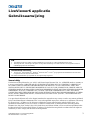 3
3
-
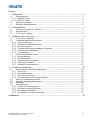 4
4
-
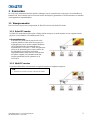 5
5
-
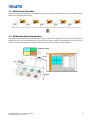 6
6
-
 7
7
-
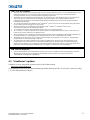 8
8
-
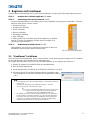 9
9
-
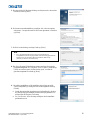 10
10
-
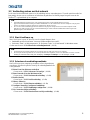 11
11
-
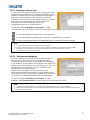 12
12
-
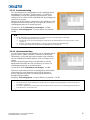 13
13
-
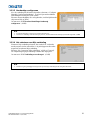 14
14
-
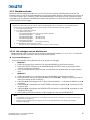 15
15
-
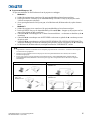 16
16
-
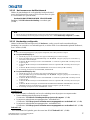 17
17
-
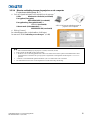 18
18
-
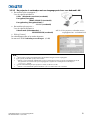 19
19
-
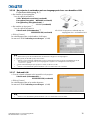 20
20
-
 21
21
-
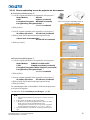 22
22
-
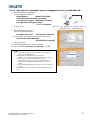 23
23
-
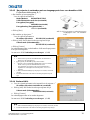 24
24
-
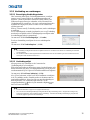 25
25
-
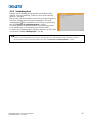 26
26
-
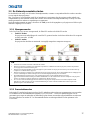 27
27
-
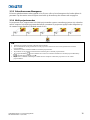 28
28
-
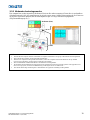 29
29
-
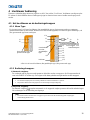 30
30
-
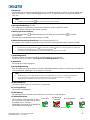 31
31
-
 32
32
-
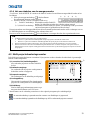 33
33
-
 34
34
-
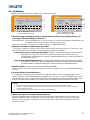 35
35
-
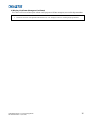 36
36
-
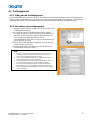 37
37
-
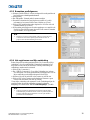 38
38
-
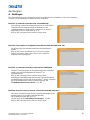 39
39
-
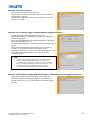 40
40
-
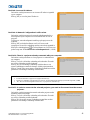 41
41
-
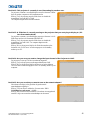 42
42
-
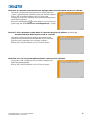 43
43
-
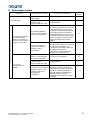 44
44
-
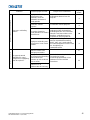 45
45
-
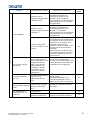 46
46
-
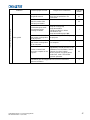 47
47
-
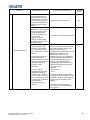 48
48
-
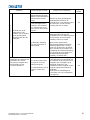 49
49
-
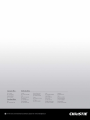 50
50
Christie DXG1051-Q Handleiding
- Categorie
- Accessoires voor het maken van koffie
- Type
- Handleiding
Gerelateerde papieren
-
Christie LHD720i-D Handleiding
-
Christie LWU530-APS Installation Information
-
Christie LWU755-DS Installation Information
-
Christie LX501 Handleiding
-
Christie DHD1052-Q Handleiding
-
Christie LWU502 Handleiding
-
Christie LWU502 Handleiding
-
Christie LHD720i-D Handleiding
-
Christie LHD720i-D Handleiding
-
Christie LWU502 Handleiding